Page 1

Manuel d'utilisateur
OPTIMA 108 / OPTIMA 145
Page 2

ATTENTION
N'exposez pas la batterie de l'appareil photo ou tout autre
accessoire à la pluie ou à l'humidité pour éviter tout risque
d'incendie ou de choc électrique.
Clients aux Etats-Unis
Testé et déclaré conforme aux normes de la FCC
POUR UTILISATION À DOMICILE OU AU
BUREAU
Règlement de la FCC
Cet appareil est conforme aux dispositions de la partie 15
du règlement de la FCC. L’utilisation de cet appareil est
soumise aux deux conditions suivantes :
(1) Cet appareil ne doit pas causer d’interférences nuisibles
et (2) cet appareil doit être capable d’accepter toutes les
interférences éventuelles, y-compris les interférences
pouvant provoquer un fonctionnement inattendu.
Clients en Europe
Le symbole « CE » indique que cet appareil est
conforme aux normes Européennes sur la sécurité,
la santé, l’environnement et la protection de l’utilisateur.
Les appareils photos avec le symbole « CE » sont destinés
pour la vente en Europe.
Ce symbol [poubelle avec roulettes avec une croix
dessus Voir Annexe IV WEEE] indique que ces types
d’appareil électriques et électroniques doivent être
jetés séparément dans les pays Européens. Ne jetez
pas cet appareil avec vos ordures ménagères. Veuillez
utiliser et jetez correctement.
Déclaration de conformité
Nom du modèle: OPTIMA 108 / OPTIMA 145
Nom du fabricant: AgfaPhoto
Partie responsable: plawa-feinwerktechnik GmbH & Co. KG
Adresse: Bleichereistr. 18, 73066 Uhingen Allemagne
Numéro de téléphone du Service Client:
Allemagne: 0900 1000 042; 1,49€/ Min.
UE: 00800 7529 2100
Consultez les documents suivants:
EMC : EN 55022:2006/A1:2007 Classe B
EN 55024:1998/A1:2001/A2:2003
EN 61000-3-2:2006/A1:2009/A2:2009
EN 61000-3-3:2008
en conformité avec les clauses de la directive (89/336/
EEC,2004/108/EEC)
i
Page 3
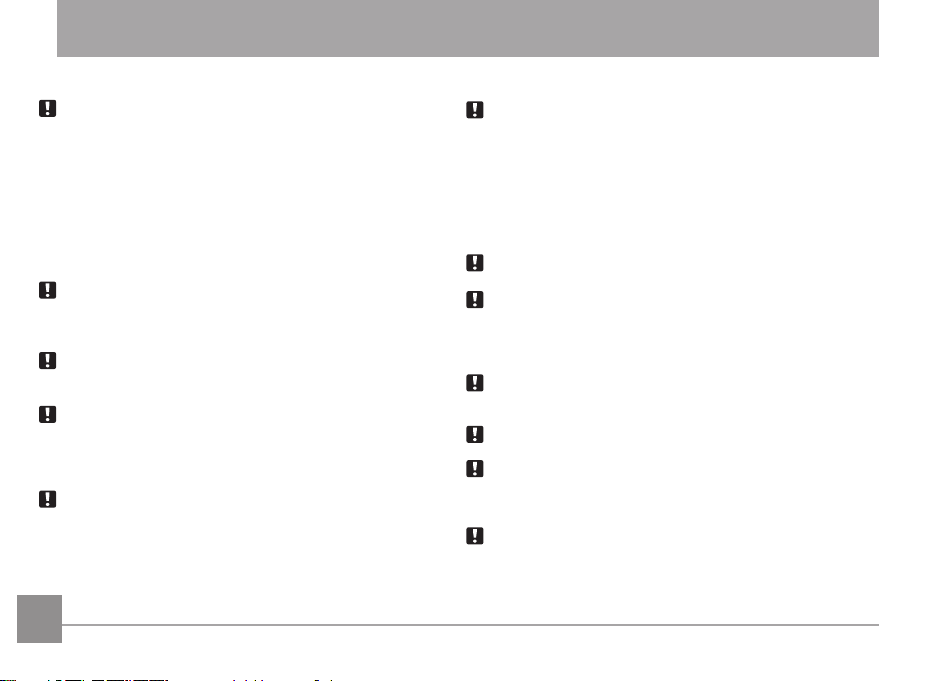
PRÉCAUTIONS DE SÉCURITÉ
Notes concernant l’appareil photo:
Ne gardez pas et n’utilisez pas l’appareil photo dans les
endroits suivants:
• Sous la pluie, dans des endroits très humides et
poussiéreux.
• Dans un endroit où l’appareil photo pourrait être exposé
directement aux rayons solaire à de fortes températures,
par exemple : à l’intérieur d’une voiture fermée, en été.
• Dans un endroit où l’appareil photo est soumis à un
champ magnétique important, par exemple près de
moteurs, de transformateurs ou d’aimants.
Ne posez pas l’appareil photo sur une surface humide
ou dans des endroits où l’appareil photo pourrait être en
contact avec des gouttes d’eau ou du sable, ce qui pourrait
entraîner des pannes irréparables.
Si l’appareil photo n’est pas utilisé pendant une longue
période, nous vous conseillons de retirer la pile et la carte
mémoire de l’appareil et de les ranger dans un endroit sec.
Si vous passez soudainement l’appareil photo d’un endroit
froid vers un endroit chaud, il se peut que l’humidité pro
voque de la condensation à l’intérieur de l’appareil photo.
Nous vous conseillons d’attendre un moment avant d’
allumer l’appareil photo.
Aucune compensation ne sera accordée en cas de perte
de données. La perte de données enregistrées ne peut
pas être compensée si un dysfonctionnement de l’appareil
photo ou du support d’enregistrement, etc., empêche de
regarder les enregistrements.
-
Notes concernant la pile:
L’utilisation incorrecte des piles peut provoquer des fuites
du liquide des piles, une surchauffe, un incendie ou une
explosion. Respectez toujours les précautions suivantes.
• N’exposez pas les piles à l’eau, et faites particulièrement
attention à ce que les bornes restent toujours au sec.
• Ne chauffez pas les piles et ne les jetez pas dans un
feu.
• N’essayez pas d’ouvrir, de démonter ou de modifier les
piles.
Gardez les piles hors de portée des bébés et des jeunes
enfants.
Les performances des piles et leur durée d’utilisation se
dégradent nettement dans les endroits froids
Notes concernant la carte mémoire:
Lorsque vous utilisez une carte mémoire neuve ou une
carte mémoire qui a été formaté par un PC, assurez-vous de
formater la carte avec votre appareil photo avant de l’utiliser.
Pour éditer une photo, copier d’abord la photo sur le disque
dur du PC.
Ne changez pas et n’effacez pas les noms de répertoires
ou les noms de fichiers dans la carte mémoire depuis votre
PC sinon cela risque de rendre impossible l’utilisation de la
carte dans votre appareil photo.
Les photos prises par cet appareil sont stockées dans le
dossier auto-créé de la carte SD. Ne stockez pas de photos
qui n’ont pas été prises avec ce modèle d’appareil photo
car cela peut rendre impossible de reconnaître l’image
quand l’appareil est en mode lecture.
iiii 1
Page 4
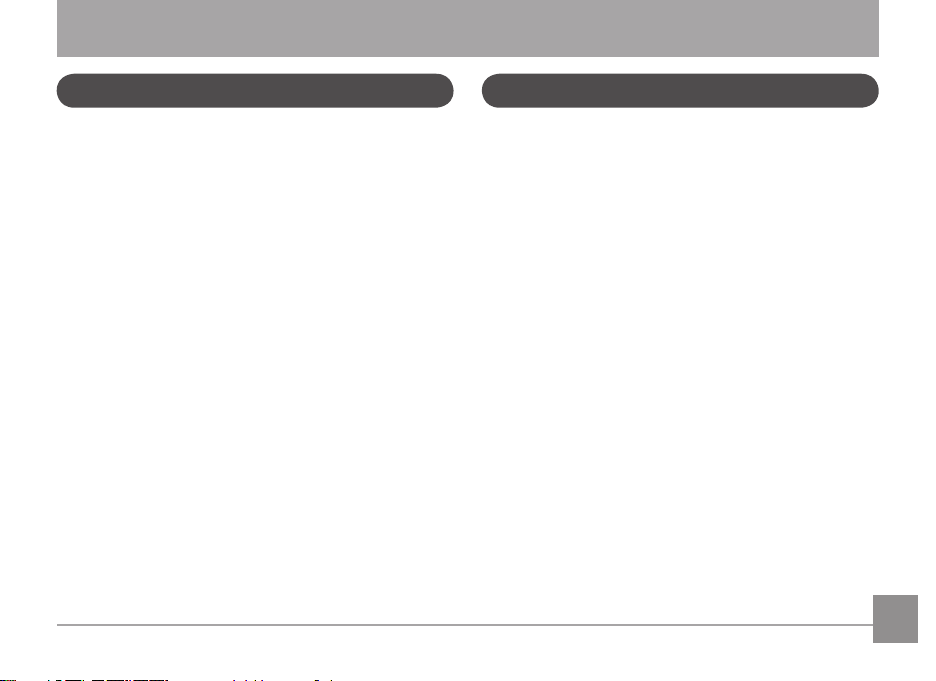
AVANT DE COMMENCER
Préface Informations de sécurité
Merci d’avoir acheté cet appareil photo numérique de
AgfaPhoto. Lisez attentivement ce manuel et conservez-le
dans un endroit sûr comme référence.
Copyright
© Copyright 2011 plawa-feinwerktechnik GmbH & Co. KG.
Tous droits réservés.
Aucune portion de ce document ne peut être reproduite,
transmise, enregistrée ou stockée dans un système de
restitution, ni traduite en aucune langue ou aucun autre
langage informatique que ce soit, par quelque moyen, sans
l’autorisation écrite préalable de plawa-feinwerktechnik
GmbH & Co. KG
Marques commerciales
Toutes les marques qui sont mentionnées dans ce document sont à titre d’information uniquement, et peuvent être
des marques déposées de leurs auteurs respectifs.
Veuillez lire attentivement cette section avant d’utiliser
l’appareil photo.
• N’essayez pas de démonter ou de réparer l’appareil
photo.
• Ne faites pas tomber l’appareil photo et évitez de le
cogner. Des chocs peuvent endommager l’appareil
photo.
• Eteignez toujours l’appareil photo avant d’insérer ou
d’enlever les piles ou la carte mémoire.
• Ne touchez pas l’objectif de l’appareil photo.
Gardez votre appareil photo à l’abri de l’humidité ou des
•
températures extrêmes, car cela pourrait raccourcir la
durée de vie de votre appareil ou endommager les piles.
Page 5
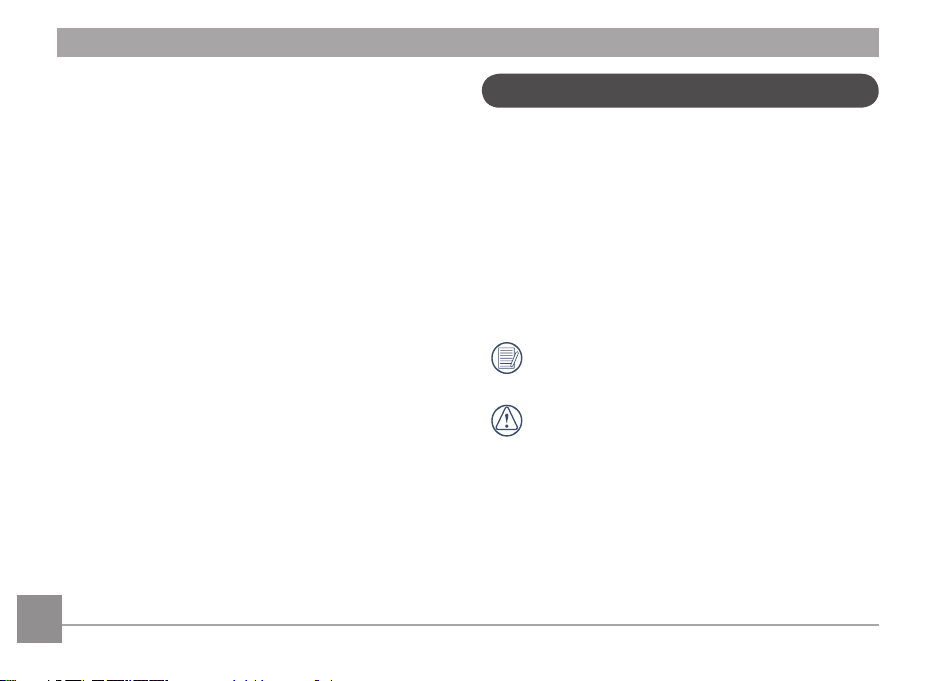
AgfaPhoto OPTIMA 108 / OPTIMA 145 AgfaPhoto OPTIMA 108 / OPTIMA 145
• N’utilisez pas et ne gardez pas l’appareil photo dans
des endroits poussiéreux, sales ou sableux, pour éviter
d’endommager les composants.
• N’exposez pas l’objectif de l’appareil au soleil pendant
de longues périodes.
• Transférez toutes les photos et enlevez les piles de
l’appareil photo lorsque vous n’allez pas l’utiliser pen
dant de longues périodes.
• N’utilisez pas des produits chimiques abrasifs, à base
d’alcool ou de solvant pour nettoyer votre appareil
photo. Essuyez l’appareil photo avec un chiffon doux et
légèrement mouillé.
-
À propos de ce manuel
Ce manuel contient des instructions pour vous aider
à utiliser correctement votre nouvel appareil photo de
AgfaPhoto. Tous les efforts ont été faits pour assurer que
le contenu de ce manuel est correct et à jour. Cependant,
plawa-feinwerktechnik GmbH & Co. KG se réserve le droit
de faire des changements sans préavis.
Symboles utilisés dans ce manuel
Les symboles suivants sont utilisés dans ce manuel pour
vous aider à identifier rapidement les points importants.
Indique des informations importantes.
Indique des mises en garde concernant l’utilisation
de l’appareil photo.
2 3
Page 6
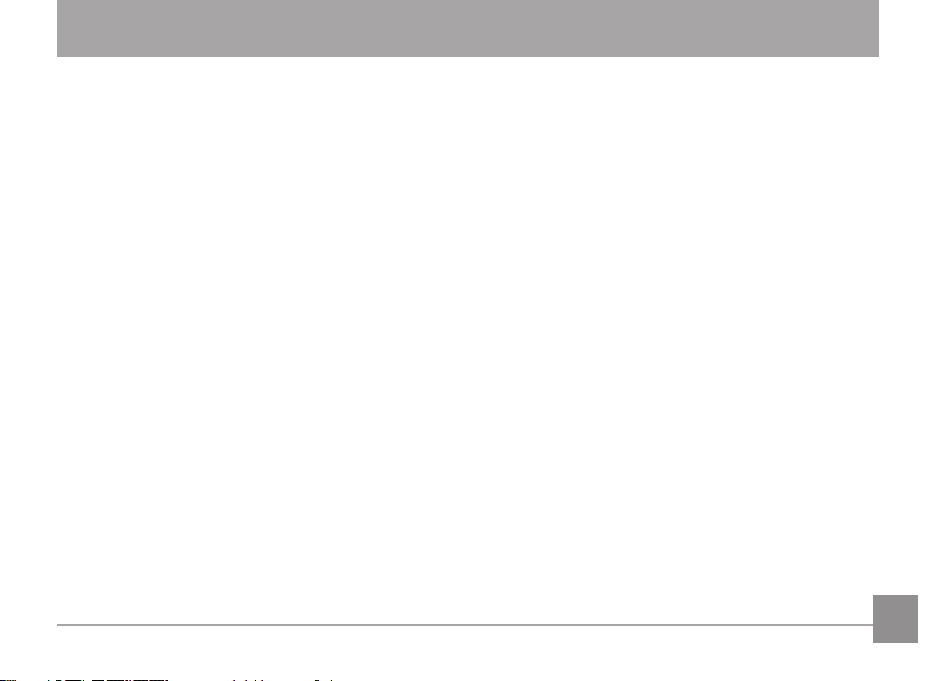
TABLE DES MATIÈRES
ATTENTION ................................................................i
PRÉCAUTIONS DE SÉCURITÉ .........................ii
AVANT DE COMMENCER ..................................1
Préface .................................................................................................... 1
Copyright ...................................................................................... 1
Marques commerciales .........................................................
Informations de sécurité ............................................................... 1
À propos de ce manuel .................................................................. 2
Symboles utilisés dans ce manuel .................................
TABLE DES MATIÈRES ......................................3
PRISE EN MAIN ......................................................7
Déballage ............................................................................................... 7
Vues de l’appareil photo................................................................8
Chargement de la batterie ........................................................10
Insérez la batterie et la carte SD / SDHC
(non incluse) .....................................................................................
Allumer et éteindre ........................................................................13
11
Utilisation du sélecteur de mode
Régler l'heure et la date .............................................................15
Réglage de la langue .......................................................... 15
Réglage de la date et l’heure ......................................... 16
A propos de l’écran LCD ............................................................. 17
OPÉRATIONS DE BASE .................................. 18
1
Prise de photos en mode Auto ...............................................18
Utilisation du zoom .......................................................................
2
Flash ...................................................................................................... 19
Déclencheur automatique ......................................................... 19
Mode Macro ....................................................................................... 20
Utilisation de l’enregistrement rapide................................. 20
Menu Fonctions Avancées. ..................................................... 21
Taille .............................................................................................
Qualité .........................................................................................22
BB (Balance du blanc) ........................................................23
Couleur ....................................................................................... 23
ISO................................................................................................. 24
........................................... 14
18
22
3
Page 7

AgfaPhoto OPTIMA 108 / OPTIMA 145 AgfaPhoto OPTIMA 108 / OPTIMA 145
Compensation de l’exposition ....................................... 24
UTILISATION DES MODES ............................25
Affichage de l’écran LCD ............................................................25
Affichage du mode de capture photo ....................... 25
Affichage du mode de capture vidéo ........................ 27
Affichage du mode de lecture ....................................... 28
Mode ASCN ........................................................................................ 29
Mode Paysage ........................................................................ 29
Mode Portrait ..........................................................................
Portrait de nuit ....................................................................... 30
Portrait en contre-jour ....................................................... 30
Mode Paysage de nuit .......................................................
Mode Macro .............................................................................30
Mode Auto ................................................................................ 30
Panorama ............................................................................................31
Mode SCN ........................................................................................... 32
Paysage .....................................................................................33
Sport ............................................................................................ 33
Plage ............................................................................................ 33
29
30
Coucher de soleil ...................................................................
Feux d’artifice .........................................................................
Paysage de nuit .....................................................................
Portrait de nuit ....................................................................... 33
Fête .............................................................................................. 33
Enfants ....................................................................................... 33
Intérieur ...................................................................................... 33
............................................................................................ 33
Neige
ID ....................................................................................................33
Musée ..........................................................................................33
Cadre ...........................................................................................33
Voyage ........................................................................................34
Texte............................................................................................ 34
Feuillages .................................................................................. 34
Verre ............................................................................................ 34
œil de poisson ........................................................................ 34
Croquis........................................................................................ 34
Anti-bougé ......................................................................................... 35
Détection faciale ............................................................................. 36
33
33
33
4 5
Page 8
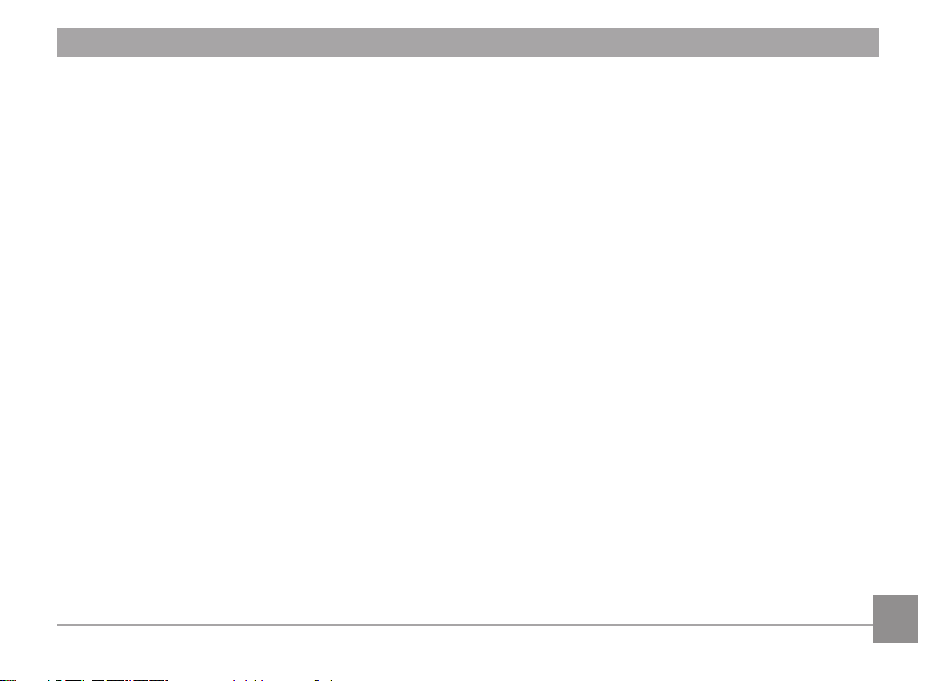
Détection de clignement ............................................................ 36
LECTURE ................................................................ 37
Regarder les photos et les clips vidéo ............................... 37
Vue en réduction ............................................................................ 39
Utilisation du zoom dans le mode de lecture
(Images fixes seulement) ........................................................... 40
Utilisation du bouton Supprimer ............................................
41
UTILISATION DES MENUS ............................ 42
Menu Photo ....................................................................................... 42
Mode AF (Mode mise au point auto) ..........................
Rayon aide AF ........................................................................ 43
Mesure (Métrage de l’exposition).. ...............................44
Rafale .......................................................................................... 44
AF continu ................................................................................ 44
Détecteur de sourire ........................................................... 45
Zoom numérique ...................................................................
Bulb shutter ............................................................................ 46
Visualisation ............................................................................ 47
43
46
Impression de la date .........................................................
Menu Clip vidéo ...............................................................................48
AF continu ................................................................................ 49
Mesure d'exposition ............................................................ 49
DIS ...............................................................................................50
Menu Lecture ....................................................................................51
Protéger ..................................................................................... 51
Supprimer ..................................................................................
DPOF (Format d’impression numérique) ..................53
Redimensionner ..................................................................... 54
Pivoter .........................................................................................54
Suppression yeux rouges ................................................
Découper ................................................................................... 55
HDR .............................................................................................. 56
Configuration d'affichage ..........................................................
Diaporama................................................................................. 57
Configurations papier peint ............................................ 58
Menu papier peint ................................................................
Papier peint de bienvenue ...............................................59
47
52
55
57
58
Page 9

AgfaPhoto OPTIMA 108 / OPTIMA 145 AgfaPhoto OPTIMA 108 / OPTIMA 145
Rétablir les paramètres par défaut ............................ 59
Menu Configuration ....................................................................... 60
Bip ................................................................................................. 61
Luminosité LCD ......................................................................61
Economie d’énergie .............................................................
Date/Heure .............................................................................. 62
Zone ............................................................................................. 62
Langue ........................................................................................63
Fichier et Logiciel ...........................................................................63
Formater mémoire ................................................................ 63
Copier (copier la mémoire interne vers la
carte mémoire) .......................................................................
Nom fichier ............................................................................... 64
Réinitialiser les réglages ...................................................65
Version FW (Version du micrologiciel) .......................
62
64
65
Configuration du mode USB ...........................................
Transférer des fichiers sur votre ordinateur ......... 67
67
APPENDICES ........................................................69
Caractéristiques techniques .................................................... 69
Messages d’erreur ......................................................................... 73
Guide de dépannage ....................................................................75
Assistance à la clientèle
............................................................. 77
Transmission ....................................................... 66
Système vidéo ........................................................................ 66
Connexion à un PC ........................................................................ 67
6 7
6 7
Page 10
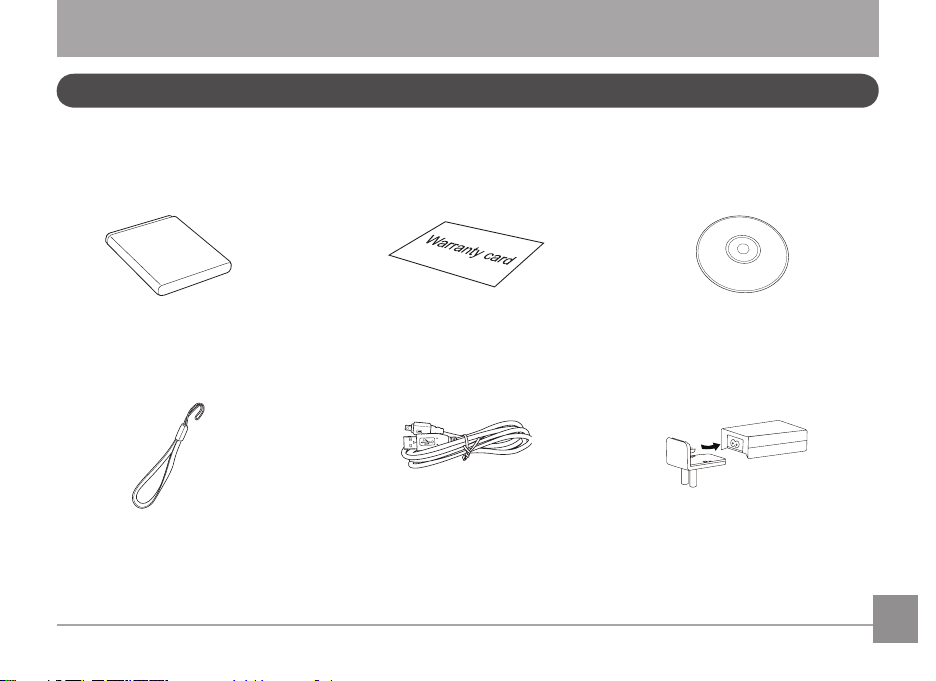
PRISE EN MAIN
Déballage
La boîte de l’appareil photo que vous venez d’acheter devrait aussi contenir les éléments suivants. Si l’un des éléments est
manquant ou abîmé, contactez votre revendeur.
Batterie rechargeable
au lithium
Bracelet
Carte de garantie
Câble USB
CD-ROM
Adaptateur d’alimentation
(chargeur)
Page 11
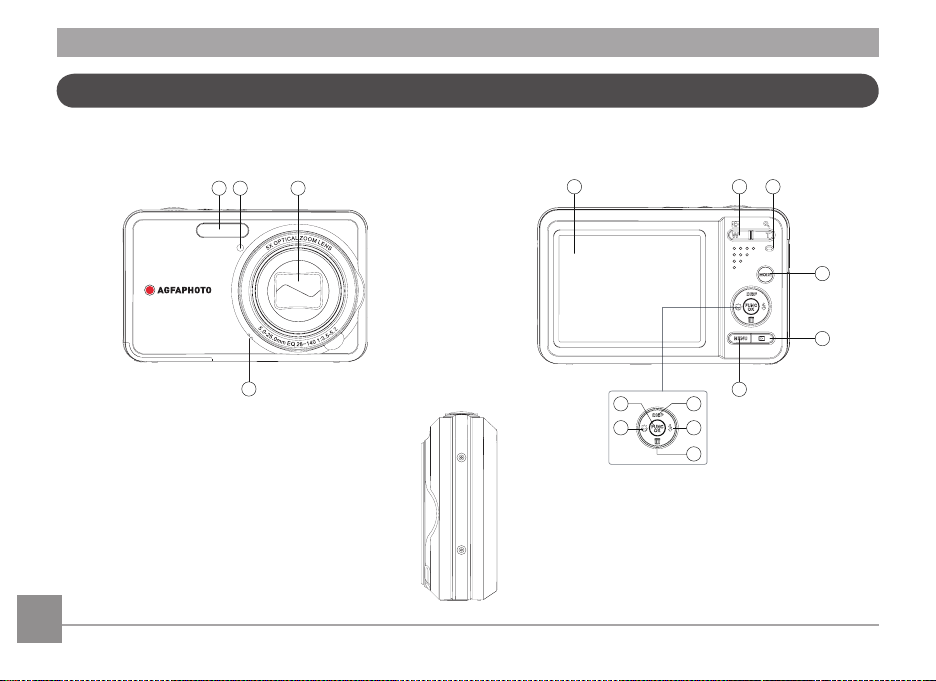
AgfaPhoto OPTIMA 108 / OPTIMA 145 AgfaPhoto OPTIMA 108 / OPTIMA 145
1 2 3
4
5 6 7
8
9
10
11
12
15
14
13
AgfaPhoto OPTIMA 108 / OPTIMA 145 AgfaPhoto OPTIMA 108 / OPTIMA 145
Vues de l’appareil photo
Vue de devant
Vue de derrière
Vue de droite
8 9
8 9
Page 12
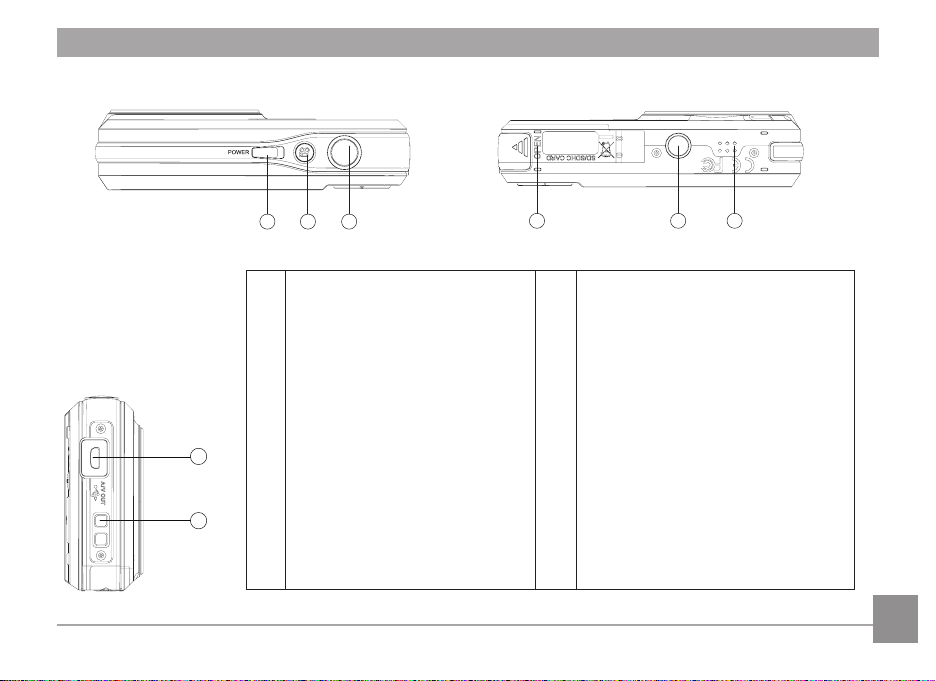
Vue de dessus
18 19 20
21 22 23
17
16
Vue de gauche
Vue de dessous
1 Flash 13 Touche Supprimer / Retardateur / Bas
Assistant AF / Indicateur de
2
compteur
3 Objectif 15 Fonction/Bouton OK
4 Micro 16 Port USB / AV
5 Ecran LCD 17 Bracelet
6 Bouton de zoom 18 Bouton d’alimentation
7 Indicateur d'état 19 Bouton d’enregistrement
8 Bouton de sélection du mode 20 Déclencheur
9 Bouton Lecture 21
10 Bouton Menu 22 Douille pour trépied
11 Bouton Haut/Bas 23 Haut-parleur
12 Bouton Mode Flash / Droite
Touche de prise de vue rapprochée/
14
Gauche
Fente pour carte mémoire / Compartiment
de batterie
Page 13
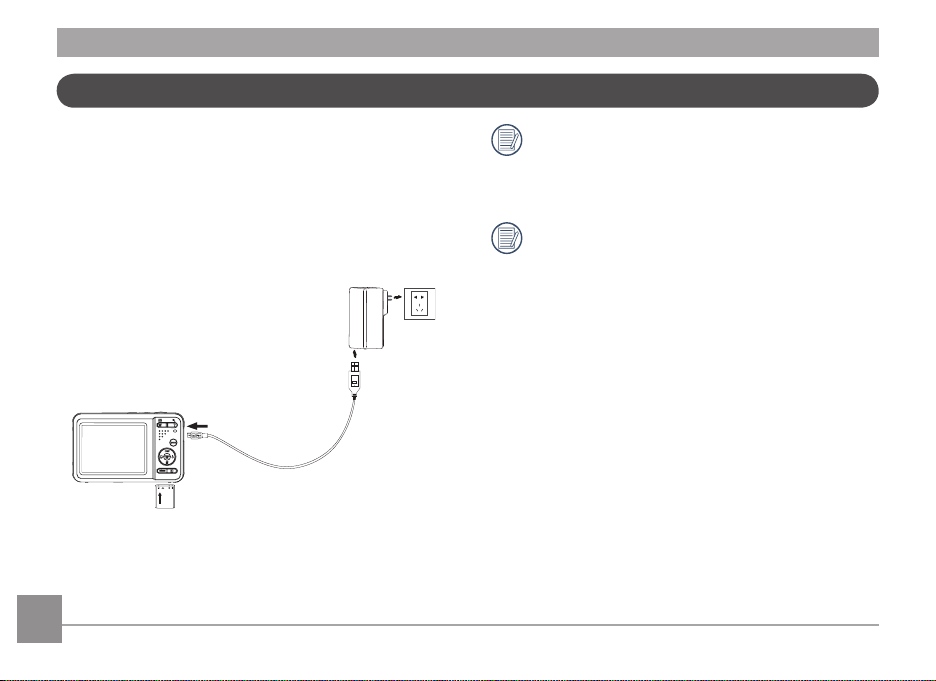
AgfaPhoto OPTIMA 108 / OPTIMA 145 AgfaPhoto OPTIMA 108 / OPTIMA 145
Chargement de la batterie
1. Placez la batterie dans la caméra
2. Connectez la caméra au chargeur avec le câble USB (le
type de chargeur de voyage varie selon la destination
d'utilisation de l'appareil).
3. Branchez l’adaptateur à une prise de courant.
Laissez la batterie se charger jusqu'à ce que le
voyant lumineux s'allume en vert (pour augmenter
la durée de vie de la batterie, chargez la batterie la
première fois pendant au moins 4 heures).
Le chargeur est conçu pour une utilisation à l'intérieur
seulement.
10 11
Page 14
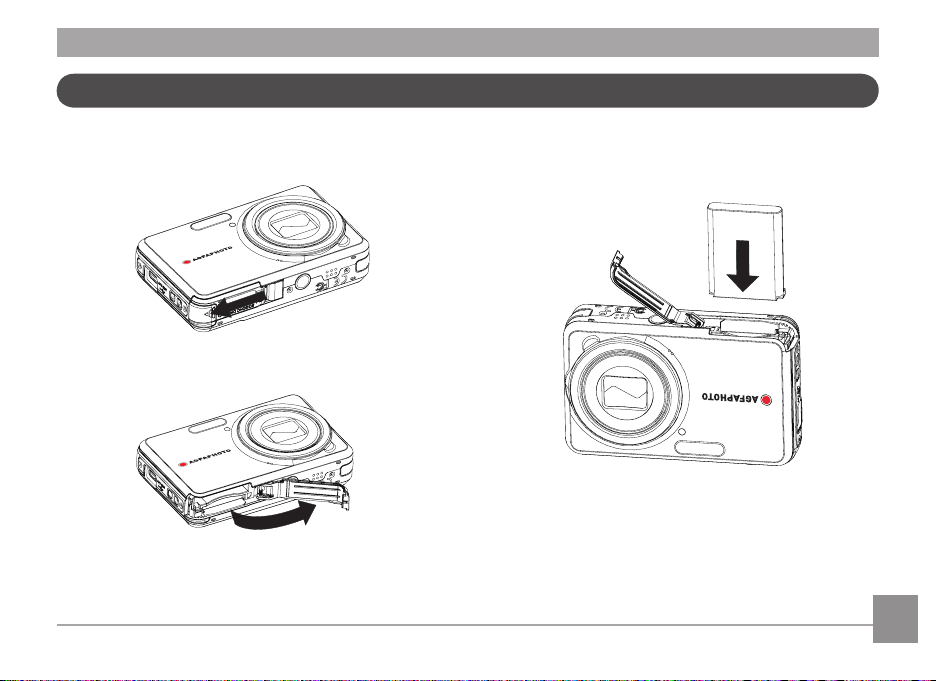
Insérez la batterie et la carte SD / SDHC (non incluse)
1. Ouvrez le compartiment de la batterie.
2. Insérez le clos batterie dans le créneau de la batterie
dans la correcte direction.
Page 15
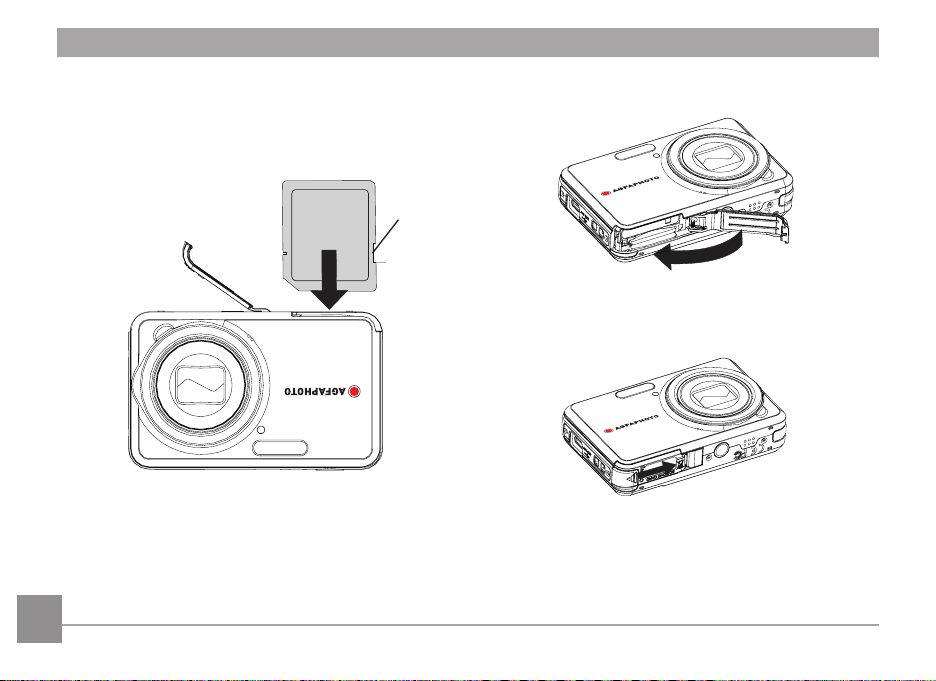
AgfaPhoto OPTIMA 108 / OPTIMA 145 AgfaPhoto OPTIMA 108 / OPTIMA 145
AgfaPhoto OPTIMA 108 / OPTIMA 145 AgfaPhoto OPTIMA 108 / OPTIMA 145
pour carte mémoire comme indiqué.
Glissière de
protection
de donnée.
12 13
12 13
4. Fermez le compartiment de la batterie.3. Insérez une carte SD / SDHC (non incluse) dans la fente
Page 16
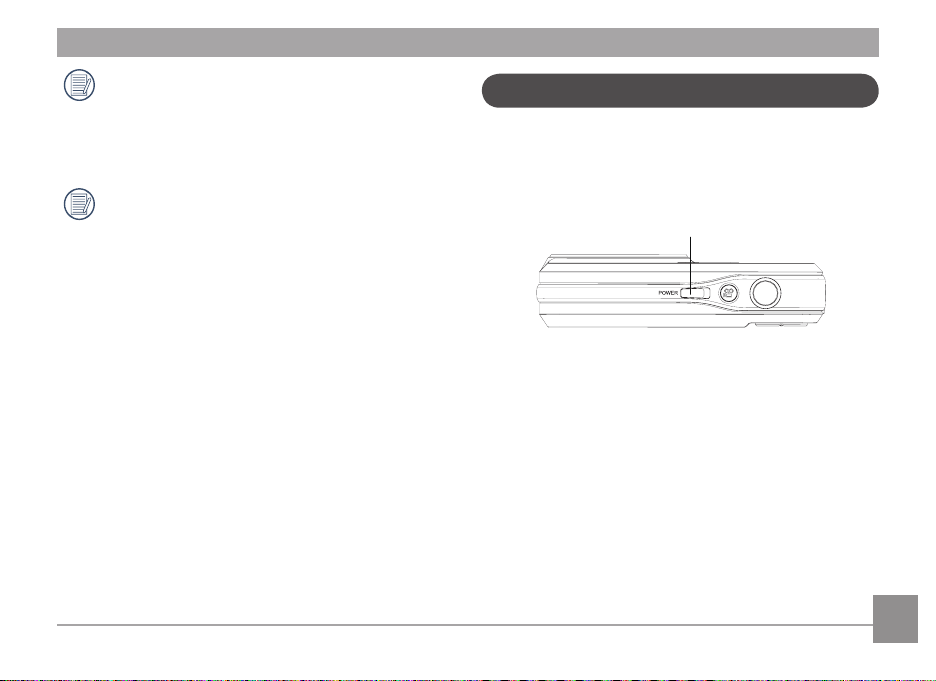
Les cartes mémoires SD/SDHC sont vendues
séparément. Il est recommandé d’utiliser seulement
des cartes entre 64Mo et 32Go et de marques
connues comme SanDisk, Panasonic et Toshiba pour
plus de sécurité pour vos données.
Pour enlever la carte SD/SDHC, ouvrez le
compartiment de la batterie et appuyez doucement
sur la carte pour la libérer. Sortez ensuite la carte, en
faisant attention.
Allumer et éteindre
Appuyez sur le bouton Marche pour allumer l’appareil
photo. Pour éteindre l’appareil photo, appuyez de nouveau
sur le bouton Marche.
Bouton Marche
Quand la camera est allumée, le dernier mode utilisé sera
sélectionné. Appuyez le bouton de sélecteur de mode pour
changer les sélections. La sélection de la langue apparait
quand l’appareil photo est allumé pour la premiere fois.
Page 17

AgfaPhoto OPTIMA 108 / OPTIMA 145 AgfaPhoto OPTIMA 108 / OPTIMA 145
AUTO
Utilisation du sélecteur de mode
L'appareil photo AgfaPhoto dispose d'un sélecteur de mode très pratique, permettant de naviguer facilement entre les modes.
Les modes disponibles sont les suivants :
Nom du mode Icône Description
Mode auto
Mode manuel
Mode ASCN
Panorama
Mode SCN
Stabilisation
Portrait
Mode film Utilisez ce mode pour faire des enregistrements vidéo.
Enclenchez-le pour prendre des images fixes en mode automatique.
Utilisez ce mode pour prendre des photos en mode Manuel ; vous pouvez changer les
réglages des paramètres de l’appareil photo.
En mode "ASCN", les paramètres de la scène sont détectés intelligemment et les
réglages les plus appropriés seront automatiquement sélectionnés.
Utilisez ce mode pour prendre une série de photos et les combiner ensemble pour créer
une photo panoramique.
Utilisez ce mode pour prendre des photos en mode Scène prédéfinie. Il y a 20 scènes
disponibles.
Prendre les images pour réduire les masses causées par le tremblement des mains, en
dessous de la basse illumination, ou lentement la vitesse d'obturation.
Prendre les photos portraits sous condition normale.
14 15
Page 18
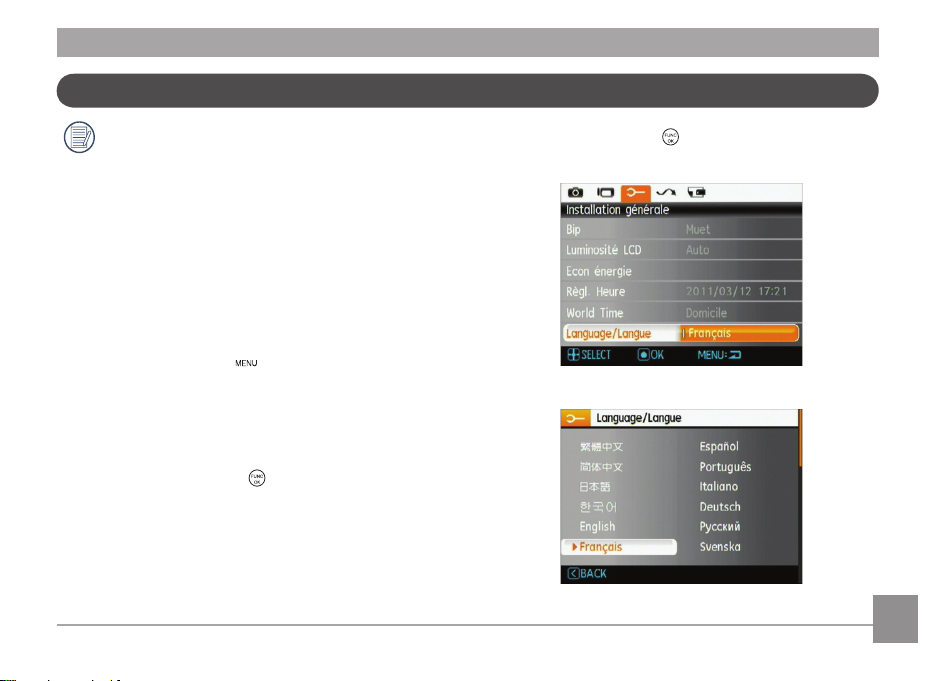
Régler l'heure et la date
La configuration de la date / de l'heure et de la
langue apparaîtront automatiquement lorsque la
caméra est allumée pour la première fois.
Pour réinitialiser la langue d'affichage, la date et l'heure, il
faut régler les paramètres suivants le menu de réglage des
fonctions de base.
• Langue
• Date/Heure
Pour ouvrir le menu
suivante.
1. Appuyez sur le bouton
photo.
2. Appuyez sur la touche
de réglages de la caméra avec la touche Gauche/Droite
pour choisir le menu Installation générale.
Configuration
, procédez de la façon
Marche
pour allumer l’appareil
et naviguer dans les menus
Réglage de la langue
1. Sélectionnez la langue à l'aide de la touche Haut/Bas
et appuyez sur la touche ou Droite pour entrer le
paramètre.
2. Utilisez les boutons Droite / Gauche pour choisir la
langue désirée.
3. Appuyez sur le bouton
sélection.
pour confirmer votre
Page 19
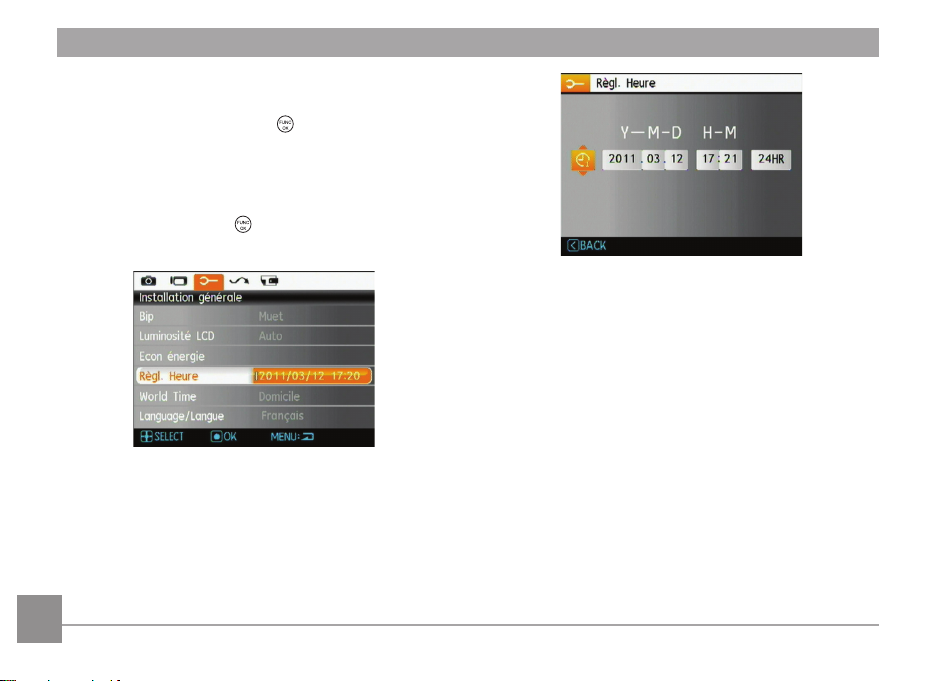
AgfaPhoto OPTIMA 108 / OPTIMA 145 AgfaPhoto OPTIMA 108 / OPTIMA 145
AgfaPhoto OPTIMA 108 / OPTIMA 145 AgfaPhoto OPTIMA 108 / OPTIMA 145
Réglage de la date et l’heure
1. Sélectionnez Date et heure à l'aide de la touche Haut/
Bas et appuyez sur la touche ou Droite pour entrer
le paramètre.
2. La sélection de Date et heure se fait avec les touches
Gauche/Droite, puis appuyez sur la touche Haut/Bas
pour ajuster les valeurs.
3. Appuyez sur le bouton
sélection.
16 17
16 17
pour confirmer votre
Page 20
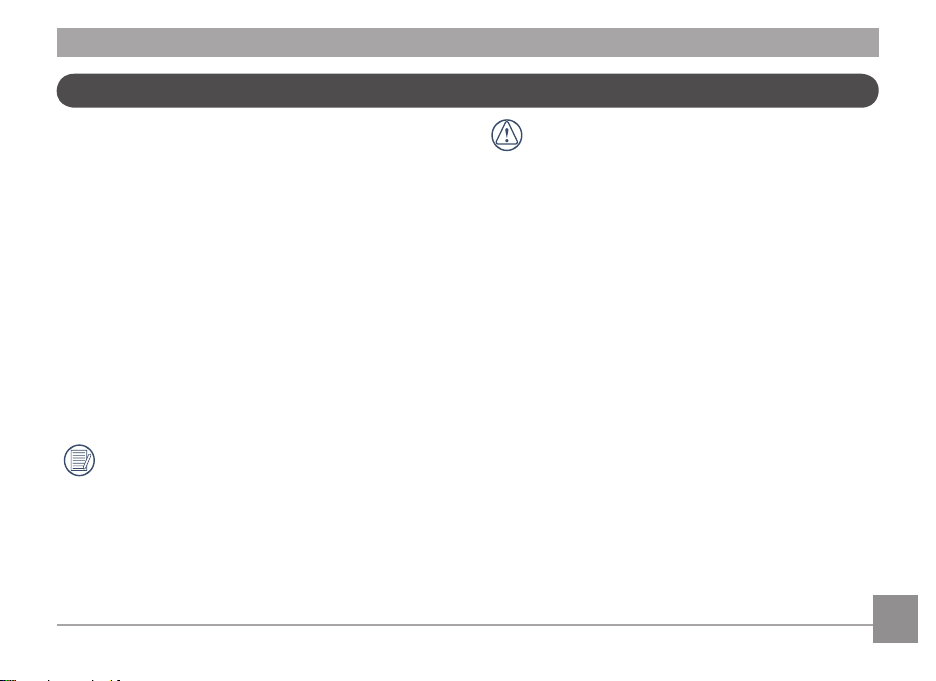
A propos de l’écran LCD
Lorsque vous allumez votre appareil photo, différentes
icônes s’affichent sur l’écran LCD et vous indiquent les
paramètres actifs ainsi que l’état de l’appareil. Pour en
apprendre plus sur la signification de ces icônes, veuillez
consulter le chapitre « Description de l’écran LCD » à la
page 25.
Notes concernant l’écran LCD:
La fabrication de cet écran LCD a bénéficié de technologies
de haute précision qui permettent d’assurer que la majorité
des pixels seront utilisables. Cependant, il se peut qu’il y ait
quelques pixels morts (noirs, blancs, rouges, bleus ou verts)
apparaissant en permanence sur l’écran LCD. Ces pixels
morts constituent un phénomène normal dans le processus de fabrication et ils n’affectent en aucune manière la
qualité des enregistrements.
Eviter l’exposition à l’eau de l’écran LCD (à affichage
à cristaux liquides). Essuyez toute trace d’humidité à
l’aide d’un linge sec et doux.
Si l’écran LCD est endommagé, faîtes particulièrement
attention aux cristaux liquides qu’il contient. Dans l’
une ou l’autre des situations décrites ci-dessous,
veillez à bien respecter les consignes d’urgence
indiquées.
• En cas de contact avec la peau, essuyez la partie
affectée avec un chiffon, puis lavez abondamment avec
de l’eau et du savon.
• En cas de contact des cristaux liquides avec l'œil, rincez
immédiatement et consultez un médecin.
• En cas d’ingestion, lavez abondamment la bouche avec
de l’eau. Buvez une grande quantité d’eau et essayez de
vomir. Contactez ensuite un médecin.
Page 21
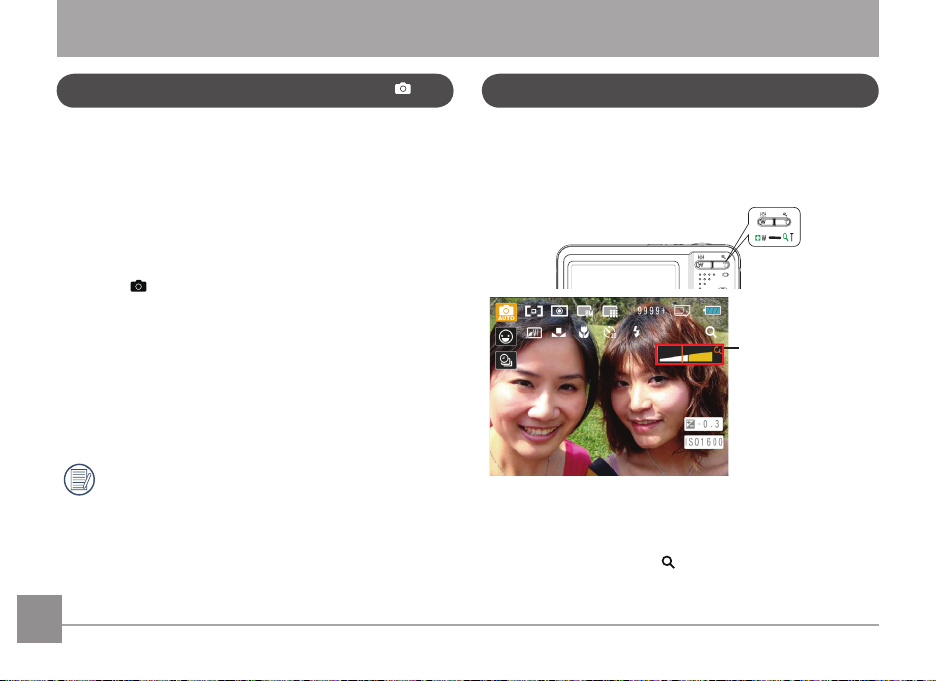
AUTO
OPÉRATIONS DE BASE
AUTO
AgfaPhoto OPTIMA 108 / OPTIMA 145 AgfaPhoto OPTIMA 108 / OPTIMA 145
Prise de photos en mode Auto
Le mode Auto est le mode le plus facile à utiliser pour
prendre des photos. Dans ce mode, l’appareil optimise
automatiquement les paramètres pour des photos de la
meilleure qualité.
Pour prendre une photo, procédez de la manière suivante:
1. Appuyez sur le bouton
photo.
2. Appuyeur sur la touche Mode pour entrer dans le mode
Auto (
3. Cadrez la photo à l’aide de l’écran LCD et enfoncez le
déclencheur à mi-chemin pour faire la mise au point sur
le sujet.
4. L'écran LCD montrera le cadre au point vert après que
le sujet est fixé.
5. Enfoncez complètement le
photo.
).
Le mode Auto est le mode initial par défaut.
Marche pour allumer l’appareil
Déclencheur pour prendre la
Utilisation de la fonction zoom
L'appareil dispose de deux fonctions d'agrandissement
intégrés : le zoom optique et le zoom numérique. Lors des
prises de vues, agrandissez ou rétrécissez les images avec
le bouton zoom.
Indicateur de niveau
de zoom (Voir «
Zoom numérique » à
la page 46)
Quand le zoom optique arrives à sa valeur maximum, lâcher
le bouton et appuyer encore pour aller au zoom numérique.
L'indicateur du zoom est caché après que le bouton zoom
est lâché. L'écran montre pour indiquer l'activation du
zoom.
18 1918 19
Page 22
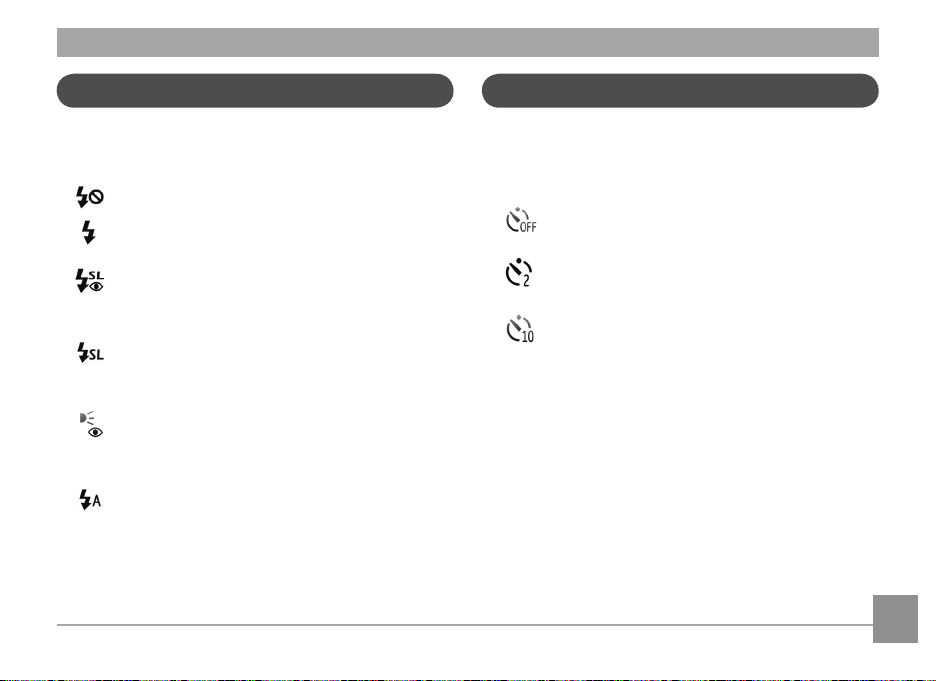
Flash
Déclencheur automatique
Appuyez sur la touche Droite/Flash pour accéder à
l'interface du flash, puis appuyez sur Gauche/Droite pour
naviguer entre les six modes différents de flash :
• Flash : Sans Flash
Le flash ne se déclenche jamais.
• Flash : Flash forcé
Le flash se déclenche toujours.
• Flash : Synchro+Anti yeux rouges
Vous pouvez utiliser ce mode pour combiner la
synchronisation lente et la réduction des yeux
rouges.
• Flash : Synchro. Lente
Cette fonction permet de prendre des photos
de personnes la nuit en af fichant clairement le
sujet.
• Flash : Anti yeux rouges
L’appareil photo émet une lumière brève avant
de prendre la photo pour corriger l’effet « yeux
rouges »
• Flash : Auto
Le flash de l’appareil photo se déclenche
automatiquement en fonction des conditions
courantes d’éclairage.
Pour activer la fonction de retardateur, appuyez sur la
touche Bas/Retardateur pour entrer dans l'interface de
sélection du retardateur, appuyez sur Gauche/Droite pour
basculer entre les trois modes de retardateur :
• Retarddateur : Arrêt
Désactiver le retardateur.
• Retarddateur : 2Sec
Une seule photo est prise, 2 secondes après l’
appui sur le déclencheur.
• Retarddateur : 10Sec
Une seule photo est prise, 10 secondes après l’
appui sur le déclencheur.
Page 23
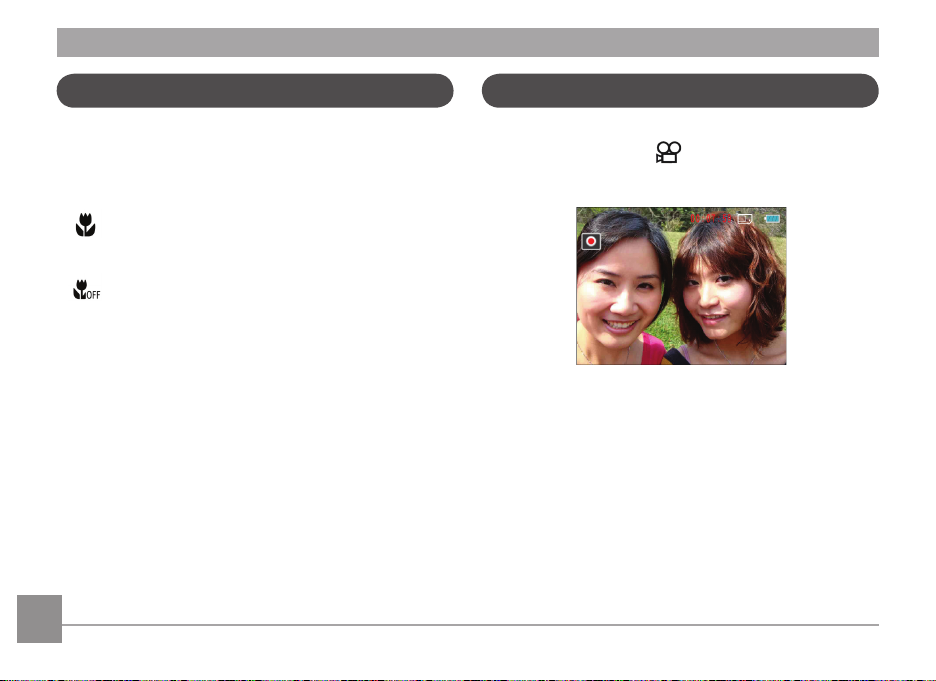
AgfaPhoto OPTIMA 108 / OPTIMA 145 AgfaPhoto OPTIMA 108 / OPTIMA 145
AgfaPhoto OPTIMA 108 / OPTIMA 145 AgfaPhoto OPTIMA 108 / OPTIMA 145
Mode Macro
Appuyez sur la touche Gauche/Fermer pour entrer dans
l'interface de sélection de prises de vue rapprochées,
appuyez sur Gauche/Droite pour basculer entre deux
modes de prise de vue rapprochées :
• Macro : Marche
• Mode : Arrêt
20 21
20 21
Sélectionnez ce mode pour faire la mise au point
sur des images situées à 5 cm de l’objectif.
Choisissez cette option pour désactiver le mode
macro.
Utilisation de l’enregistrement rapide
En mode de prise de vue, appuyez sur le bouton de
raccourci Enregistrement
mode d’enregistrement et enregistrer.
Apres l’enregistrement, appuyez sur le bouton de raccourci
Enregistrement ou à nouveau sur le déclencheur, vous
pouvez ainsi sauvegarder la vidéo et retourner à l’écran de
prise de vue.
pour accéder directement au
Page 24
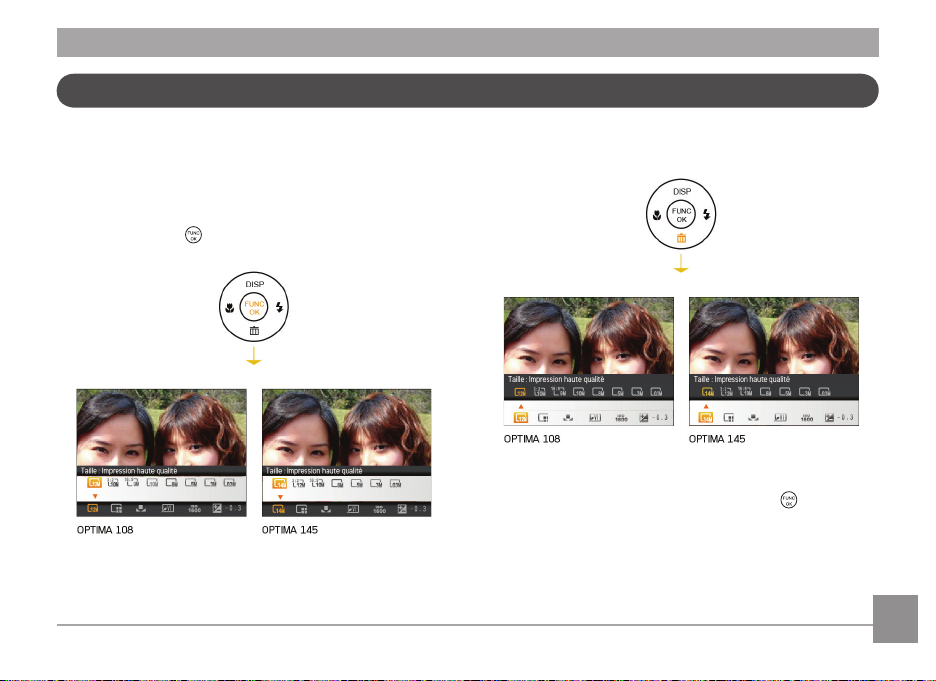
Menu Fonctions Avancées
Le menu Fonctions avancées comprend la taille de l'image,
qualité de l'image, équilibre des blancs, couleur de l'image,
les fonctions ISO et EV. Un réglage approprié permet
d'obtenir des photos de bonne qualité.
Accédez aux fonctions avancées par les étapes suivantes:
1. Appuyez sur le
2. Appuyez sur la touche Bas pour accéder à l'écran de
sélection des fonctions avancées, appuyez sur la touche
Gauche/Droite pour sélectionner la fonction à ajuster.
bouton.
3. Appuyez sur la touche Haut pour accéder à l'interface
de réglage de la fonction avancée.
4. Appuyez sur la touche Gauche/Droite pour sélectionner
l'option à modifier, appuyez sur la touche
valider et quitter l'interface.
pour
Page 25
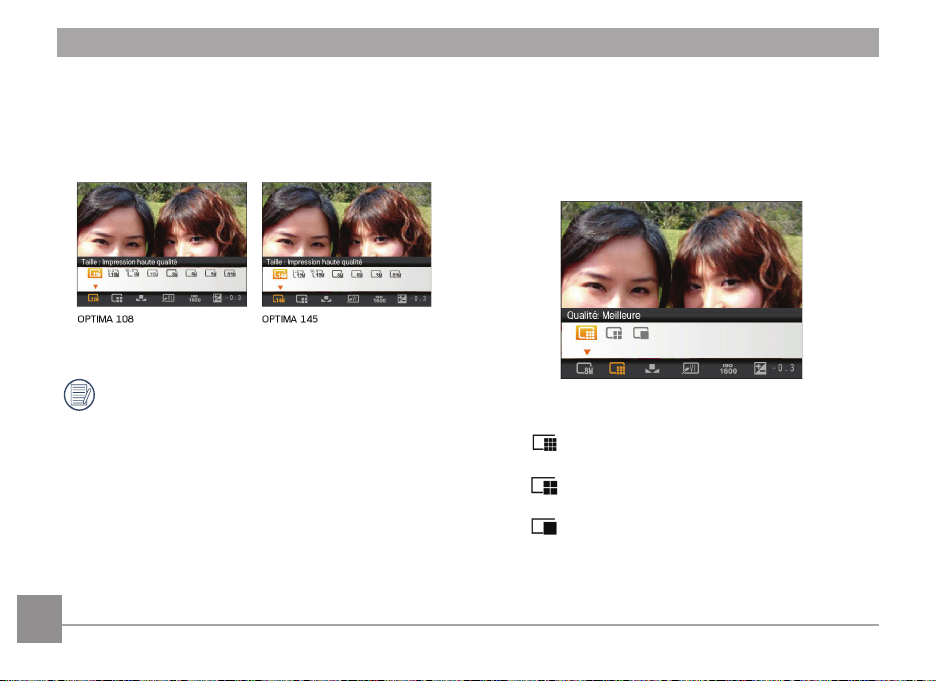
AgfaPhoto OPTIMA 108 / OPTIMA 145 AgfaPhoto OPTIMA 108 / OPTIMA 145
Taille
Le réglage de la taille est lié à la résolution des photos, en
pixels. Une photo avec une plus haute résolution peut être
imprimée en grand format sans subir de dégradation.
La qualité de l’image augmente avec le nombre de
pixels. En revanche, vous pourrez prendre plus de
photos avec votre carte mémoire si le nombre de
pixels est bas
Qualité
Le réglage de la qualité consiste à choisir le niveau de
compression des photos. Une qualité élevée produira une
meilleure photo mais utilisera plus d'espace mémoire et
vice versa.
La qualité de l'image comprend trois options:
• Qualité : Meilleure
• Qualité : Haute
• Qualité : Normale
22 23
Page 26

BB (Balance du blanc)
La balance du blanc permet à l’utilisateur d’ajuster la
température des couleurs en fonction des conditions de
luminosité afin de garantir une restitution optimale des
couleurs. (l’option BB est seulement disponible en mode
Manuel
).
Les options de balance de blanc comprennent:
• BB : Auto
• BB : Lumière du jour
• BB : Nuageux
• BB : Fluorescent
• BB : Fluorescent CWF
• BB : Incandescent
• BB : Manuel (Appuyez sur le déclencheur pour
régler la BB).
Couleur
Le réglage des couleurs vous permet d’ajouter des effets
artistiques lorsque vous prenez des photos. Vous pouvez
essayer différentes nuances de couleurs pour changer l’
ambiance de vos photos.
(Le réglage des couleurs n’est disponible qu’en mode
Manuel
).
Les options du couleur comprennent:
• Couleur : Auto
• Couleur : Eclatant
• Couleur : Noir et blanc
• Couleur : Sépia
Page 27

AgfaPhoto OPTIMA 108 / OPTIMA 145 AgfaPhoto OPTIMA 108 / OPTIMA 145
ISO
La fonction ISO vous permet de régler la sensibilité du
capteur de la caméra à partir de la luminosité de la scène.
Pour améliorer le résultat dans des environnements
sombres, la vitesse ISO doit être élevée. Par contre, dans
des conditions de forte luminosité, la vitesse ISO doit être
plus basse.
(Le réglage de la vitesse ISO n’est disponible qu’en
mode
Les images avec un ISO plus élevé auront naturellement un
bruit plus élevés que celles avec un ISO faible.
L'option de ISO comprend automatique, 64, 100, 200, 400,
800 et 1600.
24 25
24 25
Manuel
).
Compensation de l’exposition
La compensation de l'exposition vous permet de régler la
valeur de la quantité de lumière reçue par le capteur pour
des résultats optimaux.
(Le réglage de la vitesse Compensation de l’exposition n’
est disponible qu’en mode
La gamme ajustable de la valeur de la pose est à partir de
EV -2.0 à EV+2.0.
Manuel
).
Page 28

UTILISATION DES MODES
AUTO
1 2 3 4 5 6 7 8
9
10
11
1213
14
8
15
16
17 18 19 20 21
8
Affichage de l’écran LCD
Affichage du mode de capture photo
Mode:
1 Icônes du Mode de capture
Mode auto
Mode ASCN
Mode manuel
Mode SCN
Panorama Stabilisation mode
Portrait
2 Mode AF
AF unique
AF multiple
3 Mesure
AE Spot
Cent. Pond.
AiAE
4 Taille de l'image
5 Qualité d'image
6 Nombre restant d'images
7 Carte mémoire / mémoire interne
Page 29

AgfaPhoto OPTIMA 108 / OPTIMA 145 AgfaPhoto OPTIMA 108 / OPTIMA 145
8 Etat de la batterie
9 Ratio WT (affiché seulement lorsque le zoom est activé)
10 Zoom
11 Exposition
12 Valeur d'ISO (réglable seulement en
13 Histogramme
14 Cadre de mise au point
15 Rafale
16 Icône Détection de visage activée
17 Couleur d'image (réglable seulement en
manuel)
18 Balance des blancs (réglable seulement en
manuel)
19 Mode Macro
20 Retardateur
(réglable seulement en Mode manuel)
Mode manuel)
Mode
Mode
Retardateur : 2 Sec.
Retardateur : 10 Sec.
21 Mode Flash
Flash: Sans Flash
Flash: Flash forcé
Flash: Synchro+Anti yeux rouges
Flash: Synchro. Lente
Flash: Anti yeux rouges
Flash: Auto
26 27
Page 30

Affichage du mode de capture vidéo
1132 3 4 5 6 7 8 9
10
11
12
Mode:
6 Retardateur
Retardateur : 10 Sec.
7 temps restant pour l'enregistrement vidéo
8 Carte mémoire / mémoire interne
9 Etat de la batterie
10 Ratio WT (affiché seulement lorsque le zoom est activé)
11 Zoom
12 Exposition
13 Icône d'état d'enregistrement
Enregistrement en veille
Enregistrement
1 Icônes du Mode de capture
2
Mode AF
3 Mesure
AE Spot
Cent. Pond.
AiAE
4 Qualité vidéo
5 Mode Macro
Pour des meilleurs résultats, l'utilisation d'une carte
mémoire SD est recommandée lorsque vous voulez en
registrer des clips vidéo. La taille de la mémoire interne
de l’appareil photo est limitée et, si elle est utilisée pour l’
enregistrement de clips vidéo, peut causer des clignotements et du bruit.
Durée d’enregistrement HD limitée à moins de 29 min
(AgfaPhoto OPTIMA 145).
L’appareil photo dispose de deux types de zoom pour
la prise vidéo: zoom optique 5 x et zoom numérique 6 x.
Page 31

AgfaPhoto OPTIMA 108 / OPTIMA 145 AgfaPhoto OPTIMA 108 / OPTIMA 145
1 2 3 4 5 6
7
9
1011
13
12
8
AgfaPhoto OPTIMA 108 / OPTIMA 145 AgfaPhoto OPTIMA 108 / OPTIMA 145
Affichage du mode de lecture
Mode:
28 29
28 29
1 Icône Mode de lecture
2 Icône du fichier DPOF
3 Icône Protection de fichier
4 Nombre d'image
5 Carte mémoire / mémoire interne
6 Etat de la batterie
7 Valeur du Zoom
8 Zone de concentration du Zoom
9 Champ total de l'image
10 Espace mémoire (cette image/nombre total d'images)
11 Date et heure d'enregistrement
12 OK : LIRE (mise en marche)
13 HDR
Page 32

Mode ASCN
En mode "ASCN", les paramètres de la scène sont détectés
intelligemment et les réglages les plus appropriés seront
automatiquement sélectionnés. En mode "ASCN", vous
pouvez toujours prendre de bonnes photos facilement.
Pour utiliser l'"ASCN"
1. Appuyez sur la touche de sélection de mode pour
sélectionner le mode ASCN, puis appuyez sur la touche
pour accéder au mode ASCN. L’écran LCD affiche
alors l’icône de détection de scène comme indiqué ciaprès :
2. Tenez la caméra de façon stable et visez le sujet. Le
mode de scène optimal sera identifié automatiquement.
3. Appuyez sur le déclencheur à mi-course pour faire la
mise au point.
4. Enfoncez complètement le déclencheur pour prendre la
photo.
Icône Nom du mode Icône Nom du mode
Mode Paysage
Mode Portrait Mode Macro
Portrait de nuit Mode Auto
Portrait en contre-jour
Mode Paysage
Pour les paysages, ASCN règle automatiquement
l'exposition pour s'adapter au fond.
Mode Portrait
Pour les portraits, ASCN règle automatiquement l'exposition
et les teints de la peau pour donner des images plus
nettes.
Mode Paysage de
nuit
Page 33

AgfaPhoto OPTIMA 108 / OPTIMA 145 AgfaPhoto OPTIMA 108 / OPTIMA 145
AgfaPhoto OPTIMA 108 / OPTIMA 145 AgfaPhoto OPTIMA 108 / OPTIMA 145
Portrait de nuit
Lorsque vous faites des portraits de nuit, ou en faible
conditions de lumière, ASCN règle automatiquement
l'exposition pour les personnes et les scènes de nuit.
Portrait en contre-jour
Lorsque le soleil ou toute autre source de lumière se situe
derrière vous, ASCN règle automatiquement l'exposition
pour produire de bonnes images.
Mode Paysage de nuit
Pour les scènes de nuit, ASCN augmente automatiquement
la valeur ISO pour compenser la faible lumière.
Mode Macro
Pour capturer les détails d'un objet en gros plan, ASCN
règle automatiquement la mise au point.
Mode Auto
L'appareil photo ajustera automatiquement l'exposition et
le point pour assurer de bonnes photos.
30 31
30 31
Page 34

Panorama
Le Mode panorama vous permet de créer une image
panoramique en mettant ensemble plusieurs images. La
caméra créera automatiquement une image panoramique
en utilisant les différentes photos que vous prenez.
Pour changer les réglages des paramètres:
1. Appuyez sur la touche Mode, avec la touche Gauche/
Droite sélectionnez le mode Panorama et appuyez sur
la touche pour accéder au mode Panorama pour
prise de vue.
2. Utilisez les touches de navigation Gauche/Droite
pour sélectionner une direction de prise de vue, puis
appuyez sur la touche pour accéder au mode de
prise de vue; si aucune sélection n’est faite, l’appareil
photo appliquera au bout de 2 secondes un mode de
prise de vue allant de la gauche vers la droite.
3. Une fois que la première photo est prise, deux icônes
cible apparaîtront sur les côtés gauche et droit de
l'écran LCD. Déplacez l'appareil photo et l'icône
circulaire à l'écran se déplacera vers l'icône du cadre
rectangulaire. Lorsque l'icône circulaire et rectangulaire
deviennent verts et se superposent, l'appareil photo
prendra la photo suivante automatiquement. Répétez
la même étape pour la troisième image pour finir le
panorama.
L’appareil photo reliera alors automatiquement les photos
en une seule vue panorama. Appuyez sur le bouton de
lecture pour aller au mode Lecture et vérifier la photo
panoramique.
Une fois le mode Panorama choisi, il n’est plus
possible de régler le flash, le retardateur, le mode
Macro et la correction d’exposition.
Il est possible d’annuler la prise de vue avant la fin
de l’assemblage panoramique en appuyant sur la
touche Supprimer.
Le mode Panorama peut prendre un maximum de 2
ou 3 images.
Page 35

AgfaPhoto OPTIMA 108 / OPTIMA 145 AgfaPhoto OPTIMA 108 / OPTIMA 145
AgfaPhoto OPTIMA 108 / OPTIMA 145 AgfaPhoto OPTIMA 108 / OPTIMA 145
Mode scène (SCN)
Le mode Scène vous donne la possibilité de choisir, parmi
20 types de contexte, celui qui correspond le mieux à votre
situation. Il vous suffit de sélectionner le type de scène
approprié et l’appareil photo effectuera à votre place les
réglages les mieux adaptés.
Appuyez sur la touche Mode, utilisez les touches de
navigation Gauche/Droite pour accéder au menu de mode
de sélection de scène, puis appuyez sur la touche
pour accéder au mode de sélection de scène. L’écran LCD
s’affiche comme suit :
32 33
32 33
Sélectionnez une scène à l'aide du bouton
Gauche/Droit
Icône Nom du mode Icône Nom du mode
et appuyez sur le bouton .
Paysage Sport
Plage Coucher de soleil
Feux d'artifice Paysage de nuit
Portrait de nuit Fête
Enfants Intérieur
Neige ID
Musée Cadre
Voyage Texte
Feuillages
Oeil de poisson Croquis
Haut/Bas/
Verre
Page 36

Paysage
Reproduction éclatante du vert et du bleu.
Sport
Pour les sujets en mouvement. Prise de vue rapide pour
figer le déplacement.
Plage
Idéal pour capturer des scènes avec un fort ensoleillement.
Coucher de soleil
Pour les couchers de soleil. Prend des photos avec une
forte lum. de soleil.
Feux d’artifice
Pour feux d'artifice la nuit. Vitesse d'obtur. lente ajustée
pour des photos éclatantes.
Paysage de nuit
Scènes de nuit. Trépied recommandé.
Portrait de nuit
Pour les portraits devant une scène nocturne.
Fête
Idéal pour capturer des images plus naturelles en intérieur.
Enfants
Enfants ou animaux. Sans flash pour protéger les yeux.
Intérieur
Pour l'intérieur. Réduit le flou et améliore les couleurs.
Neige
Pour les scènes de neige. Reproduit les scènes claires,
blanches et naturelles.
ID
Idéal pour capturer des photos nettes de documents telles
que les cartes d'identité.
Musée
Pour les musées ou les endroits sans flash. Améliore les
couleurs et moins de flou.
Cadre
Permet d'ajouter des cadres ravissant.
Page 37

AgfaPhoto OPTIMA 108 / OPTIMA 145 AgfaPhoto OPTIMA 108 / OPTIMA 145
AgfaPhoto OPTIMA 108 / OPTIMA 145 AgfaPhoto OPTIMA 108 / OPTIMA 145
Voyage
Estompe l'arrière-plan afin de souligner le sujet principal.
Texte
Texte imprimé ou sur tableau blanc.
Feuillages
Pour les plantes. Améliore le rendu des plantes vertes et
des fleurs.
Verre
Objets derrière du verre transparent.
Oeil de poisson
Crée d'intéressants effets Oeil de poisson semblables à
ceux obtenus avec un objectif hypergone.
Croquis
Pour prendre des photos avec des effets de crayonnage.
34 35
34 35
1. Une fois le type de scène sélectionné, appuyez sur le
bouton pour activer.
2. Après le réglage de l'option, appuyez sur la touche
pour confirmer le réglage et accéder au mode de
sélection de scène choisi pour la prise de vue.
Le menu principal vous permet d'ajuster la qualité de
l'image et sa taille. Veuillez vous référer à la partie "
des fonctions avancées
détaillées.
" page 21 pour les instructions
Menu
Page 38

Anti-bougé
Ce mode peut aider pour réduire le flou causé par le
tremblement des mains, une luminosité faible ou un
obturateur lent.
Appuyez sur le bouton Mode, servez-vous du bouton
Gauche/Droit pour sélectionner le mode Anti-bougé puis
appuyez sur le bouton pour accéder au mode de
stabilisation.
Utiliser le mode Anti-bougé dans un environement
sombre ou quand la vitesse d'obturateur est lente
La prise de photo dans un environement venteu ou
instable (comme dans un véhicule en mouvement)
peut donner des images floues.
Page 39

AgfaPhoto OPTIMA 108 / OPTIMA 145 AgfaPhoto OPTIMA 108 / OPTIMA 145
Détection faciale
En mode Prise de vue (à l'exception des modes Panorama
et Vidéo), la Détection faciale est une fonction activée
par defaut qui détecte les visages des sujets et adapte
l'éclairage pour les rendre plus clairs.
36 37
36 37
Détection de clignement
La Détection de clignement est une fonction activée à
l'état normal. Lors de la prise de vue, si un visage humain
avec les yeux fermés est détecté, l'icône de clignement
( ) s'affiche à l'écran.
Page 40

LECTURE
1
2
3
4
5
6
Regarder les photos et les clips vidéo
Pour regarder vos photos et clips vidéo sur l’écran LCD:
1. Appuyez sur le bouton
Lecture. La dernière photo ou la dernière vidéo
enregistrée s'affiche.
2. Utilisez les boutons de navigation
naviguer dans les photos ou clips vidéo sur la mémoire
interne ou la carte mémoire.
3. Pour jouer un clip vidéo, appuyez sur le bouton
aller au mode de lecture vidéo.
Lors de la lecture vidéo, les instructions de fonctionnement
apparaîtront à l'écran. Appuyez sur le bouton Gauche /
Droite et appuyez sur le bouton
pour passer en mode
Gauche/Droite pour
pour
pour confirmer.
Les icônes des instruction de fonctionnement sont les
suivantes.
1 Retour au premier
encadrement et
lecture
4 Retour au
premier
encadrement
2 Lecture 5 Retour rapide
3 Avance rapide 6 Pause
Page 41

AgfaPhoto OPTIMA 108 / OPTIMA 145 AgfaPhoto OPTIMA 108 / OPTIMA 145
AgfaPhoto OPTIMA 108 / OPTIMA 145 AgfaPhoto OPTIMA 108 / OPTIMA 145
Lors de la lecture vidéo, appuyez sur la touche n Haut/Bas
pour régler le volume ; réglez l'affichage de muet
sur .
38 39
38 39
Page 42

Vue en réduction
En mode de lectures, appuyez sur le le bouton zoom
pour faire apparaître les vignettes des photos et des
vidéos à l’écran.
1. Utilisez le bouton de Zoom pour basculer entre les
affichages des vignettes 3x3, 4x4 et du Dossier de
date.
2. Pendant l’affichage des vignettes 3x3 et 4x4, utilisez
les touches de navigation Haut/Bas/Gauche/Droite
pour sélectionner et regarder une photo ou un clip
vidéo; appuyez sur la touche
d’image originale.
3. Utilisez les touches de navigation Haut/Bas pour
sélectionner la vignette de répertoire des dates
lorsque celle-ci est affichée. Vous pouvez entrer les
informations de date en appuyant sur la touche
pour rétablir à la taille
.
4. Utilisez le bouton Haut/Bas/Gauche/Droite pour
sélectionner une photo ou un clip vidéo, appuyer sur le
bouton pour retourner à la taille originale.
Le Dossier de date s'affiche selon la chronologie des
dates de prise de vue.
Si l’indicateur
fichier vidéo est lu.
apparaît sur l’écran, c’est qu’un
Page 43

AgfaPhoto OPTIMA 108 / OPTIMA 145 AgfaPhoto OPTIMA 108 / OPTIMA 145
Utilisation du zoom dans le mode de lecture (images fixes seulement)
Les boutons de zoom peuvent aussi être utilisés pendant
la lecture. Cela vous permettra d'agrandir vos images
jusqu'à 2~8 fois.
1. Appuyez sur le bouton
Lecture.
2. Utilisez les boutons de navigation Gauche/Droite pour
sélectionner une photo à agrandir.
3. Presser le bouton zoom
4. Utiliser le bouton zoom pour sélectionner
l'agrandissement souhaité, l'indicateur de zoom et le
cadre de la photo s'afficheront à l'écran.
pour retourner au mode
pour faire le zoom.
5. Utilisez les boutons de navigation pour faire bouger la
photo.
6. Appuyez sur le bouton
avec sa taille d’origine.
Les vidéos ne peuvent pas être agrandir.
pour retourner à la photo
40 41
Page 44

Utilisation du bouton Supprimer
En mode Lecture, vous pouvez appuyer sur le bouton Haut
/ Supprimer pour supprimer des images ou des vidéos.
Pour supprimer des images ou des vidéos :
1. Appuyez sur le bouton
2. Choisissez l'image ou le clip vidéo que vous désirez
supprimer à l'aide du bouton Gauche / Droite.
3. Appuyez sur le bouton Bas / Supprimer et l'écran de
suppression apparaît.
pour passer en mode Lecture.
4. Sélectionnez Oui ou Retour à l'aide du bouton Haut /
Bas et appuyez sur le bouton pour confirmer.
Les photos/clips vidéo effacés ne pourront pas être
récupérées.
Veuillez consulter la page 52 pour les instructions
concernant les options du menu supprimer.
Page 45

UTILISATION DES MENUS
AUTO
AgfaPhoto OPTIMA 108 / OPTIMA 145 AgfaPhoto OPTIMA 108 / OPTIMA 145
Menu Photo
Mode :
Dans tous les modes Capture de photo ci-dessus, appuyez
sur le bouton pour aller au menu Photo.
Pour ajuster chaque réglage:
1. Dans le menu Photo, changez de page (que ce soit
dans le menu Réglage photo ou Configuration de
l'appareil photo) à l'aide du bouton Gauche / Droite, pour
sélectionner la page avec la fonction que vous voulez
régler et appuyez sur le bouton Bas.
2. Appuyez sur les boutons Haut / Bas pour sélectionner la
fonction.
3. Appuyez sur
sous-menu.
ou la touche Droite pour accéder au
4. Appuyez sur la touche Haut/Bas pour choisir une
option, ou sur la touche Gauche pour retourner au
menu.
5. Appuyez sur la touche
retourner au menu précédent.
Une fois une fonction de sélectionnée, vous pouvez
appuyer sur le bouton Haut pour retourner au menu
Photo et aller dans les autres pages de Réglage
Photo ou de Configuration de l'appareil photo. Vous
pouvez aussi appuyer sur le bouton Bas plusieurs
fois pour aller à la page de réglage suivante.
Référez vous aux pages suivantes pour plus de détails
concernant chaque réglage.
pour confirmer le réglage et
42 4342 43
Page 46

Mode AF (mode mise au point auto)
Utilisez cette fonction pour contrôler le mécanisme de mise
au point lorsque vous prenez des photos.
Deux options sont disponibles:
AF-unique
•
centre de l’écran LCD pour faire la mise au point sur le
sujet.
AF-multiple
•
au point précise en différents endroits du sujet.
: Le cadre de mise au point apparaît au
: L’appareil-photo doit effectuer une mise
Rayon aide AF
L'éclair auxiliaire autofocus peut être activé ou désactivé
pour cette fonction. L'éclair auxiliaire autofocus peut
améliorer la mise au point lorsque l'appareil est dans
un environnement sombre. Il est conseiller de ne pas
désactiver l'éclair auxiliaire autofocus, faute de quoi
l'appareil pourrait présenter une mauvaise mise au point.
Page 47

AgfaPhoto OPTIMA 108 / OPTIMA 145 AgfaPhoto OPTIMA 108 / OPTIMA 145
Mesure (métrage de l’exposition)
Utilisez ce paramètre pour sélectionner la zone à utiliser
pour déterminer l’exposition
Trois options sont disponibles:
• AE Spot
• Cent Pond
• AiAE (Intelligence artificielle AE)
44 45
Rafale
Utilisez ce réglage pour effectuer une prise de vue en
continu. Depuis ce mode, vous pouvez prendre plusieurs
photos en continu en activant le déclencheur.
Il y a cinq options disponibles :
Arrêt
•
: Désactive la fonction de prise continue.
Rafale :
•
•
•
•
Appuyez a fond sur le déclencheur pour
prendre des photos en rafale jusqu'à ce que vous le
relâchiez ou que la carte mémoire n'ait plus d'espace
libre.
3 Vues :
Prendre jusqu’à 3 photos de suite.
3 Vues (Dern):
photos en continu jusqu’à ce que vous relâchiez le
déclencheur; seulement les 3 dernières photos prises
seront enregistrées.
Interv.
intervalle de temps prédéfini.
Le flash est désactivé dans ce mode pour prise de
vue rapide en continu
Prendre automatiquement des
: Capture automatique de photos dans un
Page 48

AF continu
Une fois le que mode AF continu est allumé, l'appareil
photo fera le point automatiquement en réponse à tout
mouvement du sujet ou de l'appareil photo.
Détecteur de sourire
Avec la nouvelle fonction de "détection de sourire" de
l'appareil-photo, qui détecte automatiquement et prend
la photo quand une personne sourit, vous ne manquerez
jamais un sourire.
1. Active la fonction de détection de sourire, l’icône ( )
s’affiche alors à l'écran LCD.
2. Orientez l’appareil-photo vers le sujet jusqu’à ce que
le visage du sujet soit détecté et encadré par un cadre
de mise au point blanc. Enfoncez complètement le
déclencheur puis relâchez-le. L’appareil-photo «attend»
maintenant que le sujet fasse un sourire.
3. Quand le sujet souris, la camera prendra
automatiquement la photo.
4. Pour désactiver la fonction de Capture de sourire,
appuyez sur le déclencheur.
Un visage doit être détecté par l'appareil-photo afin
que la détection de sourire fonctionne correctement.
Page 49

AgfaPhoto OPTIMA 108 / OPTIMA 145 AgfaPhoto OPTIMA 108 / OPTIMA 145
Zoom numérique
Utilisez ce paramètre pour activer ou désactiver la fonction
de zoom numérique. Lorsque désactivée, seulement le
zoom optique est activé.
Bulb Shutter
En mode d’obturateur lent, l’obturateur restera ouvert
aussi longtemps que vous appuierez sur le bouton de l’
obturateur. Cela vous donne un contrôle total sur la durée
de l’exposition. (Le mode d’Obturateur lent est disponible
en mode manuel ).
Manuel
•
: Pour régler la durée d’exposition entre
2-30sec.
L’utilisation d’un trépied est recommandée pour les
expositions prolongées.
46 47
Page 50

Visualisation
Ce paramètre correspond à la prévisualisation des photos
immédiatement après les avoir prises. La photo s’affiche
sur l’écran LCD pendant une certaine durée.
Quatre options sont disponibles :
Arrêt
•
1 sec
•
2 sec
•
3 sec
•
Impression de la date
Inclut un timbre de date/heure sur la photo.
Arrêt
•
Date
•
Date/heure
•
Page 51

AgfaPhoto OPTIMA 108 / OPTIMA 145 AgfaPhoto OPTIMA 108 / OPTIMA 145
AgfaPhoto OPTIMA 108 / OPTIMA 145 AgfaPhoto OPTIMA 108 / OPTIMA 145
Menu Clip vidéo
Mode:
Dans tous le mode Film ci-dessus, appuyez sur le bouton
pour aller au menu Installation Film.
Pour ajuster chaque réglage :
1. Dans le menu Installation Film, changez de page (que
ce soit dans le menu Réglage photo ou Configuration
de l'appareil photo) à l'aide du bouton Gauche / Droite,
pour sélectionner la page avec la fonction que vous
voulez régler et appuyez sur le bouton Bas.
3. Appuyez sur la touche Haut/Bas pour choisir une
option, ou sur la touche Gauche pour retourner au
menu.
4. Appuyez sur la touche
retourner au menu précédent.
Référez vous aux pages suivantes pour plus de détails
concernant chaque réglage.
2. Appuyer sur la touche Haut/Bas pour choisir les options
à modifier et appuyez sur la touche
accéder au sous-menu.
48 49
48 49
ou Droite pour
pour confirmer le réglage et
Page 52

AF continu
Une fois le que mode AF continu est allumé, l'appareil
photo fera le point automatiquement en réponse à tout
mouvement du sujet ou de l'appareil photo.
Mesure d'exposition
Configurer le mode de mesure pour les diverses conditions
d’éclairage.
Trois options sont disponibles:
• AE Spot
• Cent Pond
• AiAE (Intelligence artificielle AE)
Page 53

AgfaPhoto OPTIMA 108 / OPTIMA 145 AgfaPhoto OPTIMA 108 / OPTIMA 145
AgfaPhoto OPTIMA 108 / OPTIMA 145 AgfaPhoto OPTIMA 108 / OPTIMA 145
DIS
L’utilisation de cette function peut assurer la stabilité
maximale de l’écran pendant l'enregistrement des vidéos.
50 51
50 51
Page 54

Menu Lecture
Mode:
Dans le mode de lecture, appuyez sur le bouton pour
accéder au menu Lecture.
Veuillez consulter les sections suivantes pour les instructions détaillées concernant les diverses options de menu.
Protéger
Pour éviter toute suppression accidentelle de photo ou de
vidéo, utilisez ce réglage pour verrouiller un fichier ou tous
les fichiers.
Pour protéger/déprotéger une photo ou un clip vidéo:
1. Avec la touche Haut/Bas, sélectionnez Protection et
appuyez sur pour accéder au sous-menu.
Page 55

AgfaPhoto OPTIMA 108 / OPTIMA 145 AgfaPhoto OPTIMA 108 / OPTIMA 145
2. Utiliser le bouton Haut/Bas pour sélectionner "Un"
afin de verrouiller la photo ou la vidéo sélectionnée,
ou sélectionnez "Tout" afin de protéger toutes les
photos/vidéos stockées dans la mémoire interne ou
dans la carte mémoire. Appuyez sur la touche
confirmer et accéder à l’interface de protection de
photos/vidéos.
3. Appuyez sur la touche
les photos ou vidéos affichées, ou sélectionnez
Déprotection pour déverrouiller. Appuyez sur la touche
Haut/Bas pour choisir Retour et revenir au menu de
lecture.
4. Une icône (
indiquant que la photo ou le clip vidéo est maintenant
protégé.
) s’affichera en haut de l’écran,
Sélectionnez Réinitialiser sur les réglages de
protection pour annuler la protection pour tous les
fichiers placés en mode protégé.
pour choisir Oui et verrouiller
pour
Supprimer
Il existe deux manières de supprimer les fichiers
• Supprimer un:
1. Dans le mode Réglage Lecture, sélectionnez Supprimer,
puis Un. Appuyez sur
2. A l’aide des boutons
de photo ou de film à supprimer. Sélectionnez Oui (pour
supprimer le fichier) ou Non (pour revenir au menu
précédent) en utilisant les boutons Haut/Bas, puis
appuyez sur le bouton pour confirmer.
.
Gauche/Droite, repérez le fichier
52 53
Page 56

• Supprimer tout :
1. Dans le mode Réglage Lecture, sélectionnez Supprimer,
puis Tout. Appuyez sur
2. Utiliser le bouton Haut/Bas pour choisir Oui et
supprimer tous les fichiers, ou sélectionnez Retour pour
retourner au menu.
• Suppression de Dossier de date :
1. Dans le mode Supprimer, appuyez sur la touche
après avoir sélectionné le répertoire des dates
2. Utilisez le bouton Haut/Bas pour sélectionner le
Dossier de date à supprimer, appuyer sur le bouton
pour valider, appuyer sur le bouton Haut/Bas pour
sélectionner le choix (Oui : pour supprimer le fichier,
Retour : pour retourner au menu précédent) et appuyez
ensuite sur le bouton pour valider.
.
DPOF (Format d’impression numérique)
DPOF vous permet d’enregistrer une sélection de photos
que vous désirez imprimer, et d’enregistrer cette sélection
sur la carte mémoire ; de cette façon, vous n’avez plus qu’à
emmener votre carte mémoire dans un magasin photo sans
besoin de décrire à la personne une par une les photos que
vous désirez imprimer.
L’indicateur “
La protection de fichier doit être enlevée avant de
pouvoir supprimer le fichier.
La suppression des fichiers provoquera la réinitialisa
tion des réglages DPOF.
” signifie qu’un fichier est protégé.
-
Page 57

AgfaPhoto OPTIMA 108 / OPTIMA 145 AgfaPhoto OPTIMA 108 / OPTIMA 145
Redimensionner
Ce paramètre vous permet de redimensionner une photo,
en choisissant une nouvelle résolution, et l’enregistrer
comme une nouvelle photo.
1. Sélectionnez
comme décrit ci-dessus.
2. Utilisez les boutons de navigation
sélectionner la photo à redimensionner.
3. Utilisez les boutons de navigation
sélectionner une nouvelle résolution (
640X480
annuler et retourner au menu
4. Appuyez sur le bouton
sélection.
Lorsque vous redimensionnez une photo, un nouveau
fichier est créé qui contient la photo avec la taille
sélectionnée. La photo originale n’est pas modifiée et
54 55
reste dans la mémoire de l’appareil.
Redimensionner
) et redimensionner la photo, ou Retour pour
dans le menu
Gauche/Droite
Haut/Bas
Lecture
pour confirmer votre
Lecture
pour
1024X768
.
pour
ou
Pivoter
Ce paramètre vous permet de faire pivoter la photo dans
un certain sens.
1. Sélectionnez
décrit ci-dessus.
2. Utilisez les boutons de navigation
sélectionner la photo à faire pivoter.
3. Utilisez les boutons de navigation
sélectionner le sens désiré ou Retour pour annuler et
retourner au menu
4. Appuyez sur le bouton pour confirmer votre
sélection.
Les photos panoramiques et les vidéos ne peuvent
être triées.
Le fichier modifié remplacera l'original.
Pivoter
dans le menu
Lecture
.
Lecture
comme
Gauche/Droite
Haut/Bas
pour
pour
Page 58

Suppression yeux rouges
Utilisez ce réglage pour effacer les yeux rouges des photos.
1. Sélectionner la Suppression yeux rouges dans le menu
Lecture comme ont été écris avant
2. Utilisez le bouton gauche/Droite pour sélectionner
l'image par lequel vous voulez éliminer les yeux rouges.
3. Utilisez les boutons de navigation
sélectionner
annuler et retourner au menu
Oui
pour corriger la photo ou Retour pour
Lecture
Haut/Bas
pour
.
Découper
Le rognage vous permet de recadrer une photo et de
l'enregistrer comme une nouvelle image.
Pour découper une photo.
1. Sélectionnez Découper dans le menu Lecture.
2. A l’aide des boutons Gauche/Droite, repérez la photo
que vous souhaitez rogner et affichez-la sur l’écran.
3. Utilisez les boutons de zoom et de navigation pour v
définir la zone de découpage de la nouvelle image.
4. Appuyez sur le bouton pour confirmer le réglage.
Pour de meilleurs résultats, le visage du sujet doit
être assez grand sur l'écran LCD, le sujet doit
être face à la caméra et les yeux rouges doit être
clairement visible.
S'il n'y a pas d’yeux rouges sur l'image, appuyez
sur le bouton après avoir sélectionné « Oui »
(Supprimer), le message suivant s'affichera à l'écran:
yeux rouges non détectés!
4. <<Voulez-vous enregistrer les changements? >>
s’affiche après avoir appuyé sur la touche
, choisissez «0» pour valider les changements
etsauvegarder la photo ou sélectionnez «X» pour
annuler leschangements et revenir à l’écran initial.
L'image ne peut pas être coupée de nouveau quand
elle est tronquée à 640x480.
Page 59

AgfaPhoto OPTIMA 108 / OPTIMA 145 AgfaPhoto OPTIMA 108 / OPTIMA 145
AgfaPhoto OPTIMA 108 / OPTIMA 145 AgfaPhoto OPTIMA 108 / OPTIMA 145
HDR
Avec la fonction HDR, l’exposition homogénéisée peut être
effectuée sur l es photos déjà prises. En optimisant les
détails des parties éclairées ou sombres de la photo qui
peuvent être surexposées ou avoir un grand contraste, la
photo aura une meilleure définition .
1. Sélectionnez les positions HDR dans le menu Lecture en
suivant la méthode précédemment décrite.
2. Appuyez sur le bouton à gauche et à droite pour trouver
l’image que vous voulez optimiser, puis sélectionnez
Confirmer pour effectuer l’optimisation HDR ou
sélectionnez Retour pour revenir au menu Lecture.
3. Après l'optimisation HDR, l'image sera enregistrée sous
un autre fichier avec l'invitation
restant dans la mémoire.
56 57
56 57
, le fichier d'origine
Page 60

Configuration d'affichage
Mode:
Appuyez sur le dans le mode de lecture pour accéder
au menu Configuration d'affichage.
Reportez-vous aux sections suivantes pour des détails de
chaque réglage.
Diaporama
Ce paramètre vous permet de regarder toutes les photos
avec un diaporama.
1. Sélectionnez le menu Diaporama, appuyez sur
ou la touche Droite pour entrer dans l'interface de
configuration du diaporama.
2. Appuyez sur les touches de navigation Haut/Bas
pour sélectionner Effet, Durée intervalle ou Répéter
et utilisez la touche
accéder à l’option et ajuster les réglages. Appuyez sur
la touche pour valider les réglages
3. Utilisez les boutons de navigation Haut/Bas pour
sélectionner Démarrer pour démarrer le diaporama ou
Retour pour annuler et retourner au menu Lecture.
4. Appuyez sur le bouton
sélection.
ou de navigation Droite pour
pour confirmer votre
Page 61

AgfaPhoto OPTIMA 108 / OPTIMA 145 AgfaPhoto OPTIMA 108 / OPTIMA 145
Configurations papier peint
Utilisez ce paramètre pour sélectionner votre photo
préférée à utiliser comme arrière-plan sur l'écran LCD.
1. Appuyez sur le bouton Bas pour accéder au menu
Configurations papier peint.
2. Appuyez sur ou sur la touche Droite pour entrer
dans l'interface de configuration de l'arrière-plan.
Menu papier peint:
Utilisez le bouton Haut/Bas pour accéder à l’option menu
papier peint, appuyez sur le bouton
ou appuyez sur le bouton Gauche pour revenir à la page
précédente, puis appuyez sur
• Utilisateur
• AgfaPhoto
• Scintillant
pour confirmer
pour quitter le menu.
58 59
Page 62

Papier peint de bienvenue:
Utilisez le bouton Haut/Bas pour accéder à l’option Écran
de démarrage, appuyez sur le bouton pour confirmer
ou appuyez sur le bouton Gauche pour revenir à la page
précédente puis, appuyez sur
pour quitter le menu.
Rétablir les paramètres par défaut:
Utilisez le bouton Haut/Bas pour sélectionner Retour à l’
écran par défaut, appuyez sur le bouton pour confirmer
ou sur le bouton Gauche pour revenir à la page précédente,
puis appuyez sur
pour quitter le menu.
• Utilisateur
• AgfaPhoto
• Oui
• Non
Page 63

AgfaPhoto OPTIMA 108 / OPTIMA 145 AgfaPhoto OPTIMA 108 / OPTIMA 145
AUTO
AgfaPhoto OPTIMA 108 / OPTIMA 145 AgfaPhoto OPTIMA 108 / OPTIMA 145
Menu Installation générale
Mode :
Le menu de réglage de l'appareil photo est accessible à
partir de tous les modes. Chaque page du menu peut être
sélectionnée à l'aide du bouton et vous pouvez passer
d'un menu à l'autre à l'aide du bouton Gauche / Droite.
Pour changer les réglages des paramètres:
1. Sélectionnez la page du menu où se trouve la fonction
que vous désirez régler et appuyez sur le bouton Bas.
60 61
60 61
2. Passez d'une fonction à l'autre à l'aide du bouton Haut /
Bas.
3. Appuyez sur le bouton de navigation
le paramètre.
Une fois une fonction de sélectionnée, vous pouvez
appuyer sur le bouton Haut pour retourner au menu
Photo et aller dans les autres pages de Réglage
Photo ou de Configuration de l'appareil photo. Vous
pouvez aussi appuyer sur le bouton Bas plusieurs
fois pour aller à la page de réglage suivante.
Référez vous aux pages suivantes pour plus de détails
concernant chaque réglage.
Droite pour ouvrir
Page 64

Bip
Utilisez ce paramètre pour régler le volume des boutons
lorsque vous appuyez dessus, et pour changer le son du
déclencheur, des boutons, du retardateur et de la mise en
marche/arrêt.
Pour changer les réglages:
1. Sélectionnez
décrit ci-dessus
2. Utilisez les boutons de navigation
changer entre le volume, le son du déclencheur, la
tonalité des boutons, le son du retardateur et de mise
en marche/arrêt.
3. Appuyez sur le bouton Droite, appuyez sur le bouton
Haut / Bas pour régler le volume et changer le ton, et
appuyez sur le bouton pour confirmer le réglage.
Bip dans le menu Configuration comme
Haut/Bas
pour
Luminosité LCD
Utilisez ce paramètre pour régler la luminosité de l’écran
LCD.
1. Sélectionnez
Configuration
2. Sélectionnez auto ou réglez le niveau de luminosité
à l'aide du bouton Gauche / Droite et appuyez sur le
bouton pour confirmer le réglage.
Luminosité LCD
comme décrit ci-dessus.
dans le menu
Page 65

AgfaPhoto OPTIMA 108 / OPTIMA 145 AgfaPhoto OPTIMA 108 / OPTIMA 145
AgfaPhoto OPTIMA 108 / OPTIMA 145 AgfaPhoto OPTIMA 108 / OPTIMA 145
Economie d’énergie
Cette fonction permet d’économiser de l’énergie pour que
la batterie dure aussi longtemps que possible. Suivez
les étapes suivantes pour éteindre automatiquement l’
écran LCD et l’appareil photo après une certaine durée d’
inactivité.
1. Sélectionnez
comme décrit ci-dessus.
2. Appuyez sur le bouton Haut/Bas pour sélectionner le
temps d'alimentation de l'écran et de l'appareil photo et
appuyez sur le bouton Droite.
Econ. énergie
dans le menu
Configuration
3. Appuyez sur les boutons Haut / Bas pour sélectionner
l'élément. Les deux éléments ont les options suivantes :
Extinction du LCD:
•
30 sec, 1 min, 2 min et jamais.
Extinction de l'appareil photo:
•
3 min, 5 min, 10 min et jamais.
4. Appuyez sur le bouton pour confirmer.
Date/Heure
Voir la section
page 16.
« Réglage de la date et de l’heure »
à la
Zone
Le paramètre Heure mondiale est une fonction utile pour
vos voyages à l’étranger. Cette fonction vous permet d’
afficher l’heure locale sur l’écran LCD lorsque vous êtes à l’
étranger.
1. Choisissez
décrit précédemment. L'écran des heures dans le monde
apparaît.
2. Utilisez les boutons de navigation
changer les champs ville d’origine (
destination (
3. Utilisez les boutons de navigation
pour sélectionner la ville la plus proche du fuseau
horaire désiré. Appuyez ensuite sur le bouton
confirmer.
62 63
62 63
Zone
à partir du menu
).
Configuration
Haut/Bas
Gauche/Droite
pour
) et ville de
comme
pour
Page 66

Langue
Voir la section
« Réglage de la langue »
à la page 15.
Fichier et Logiciel
Formater mémoire
Remarque : Le formatage vous permet de supprimer tous
les contenus de la carte mémoire et de la mémoire intégrée, y compris les fichiers de photo et de film protégés.
Pour utiliser cette fonction:
1. Sélectionner le format dans le menu Fichier et Logiciel
2. Utilisez les boutons de navi gation
sélectionner Oui ou Non. Appuyez ensuite sur le bouton
pour confirmer.
3. Sélectionnez Yes (oui) pour que le média
d’enregistrement sélectionné soit formaté.
4. Formatez la mémoire intégrée lorsque la carte mémoire
n'est pas insérée. Lorsqu'elle est insérée, seule la carte
mémoire peut être formatée.
Haut/Bas pour
Page 67

AgfaPhoto OPTIMA 108 / OPTIMA 145 AgfaPhoto OPTIMA 108 / OPTIMA 145
Copier (copier la mémoire interne vers la
carte mémoire)
Utilisez cette fonction pour copier les fichiers stockés sur
la mémoire interne vers la carte mémoire.
1. Sélectionnez la copie de la carte mémoire dans le menu
de fichier et logiciel.
2. Utilisez les boutons de navigation
sélectionner
pour confirmer.
Oui
Non
ou
. Appuyez ensuite sur le bouton
Haut/Bas
pour
Nom fichier
Après chaque capture de photo ou de vidéo, l'appareil
photo enregistrera le fichier avec un nom terminant par
un numéro de série. Vous pouvez utiliser cet élément pour
décider si les fichiers doivent être numérotés en série,
ou s'ils doivent commencer par 1 ou s'ils doivent être
enregistrés dans un autre dossier de la carte mémoire.
Cette fonction devient indisponible lorsque le nombre de
photos dans la carte mémoire dépasse 999.
1. Sélectionner le nom du fichier dans le menu Fichier et
Logiciel.
2. Sélectionnez l'option à l'aide du bouton Haut / Bas et
appuyez sur le bouton pour confirmer.
64 65
Page 68

Réinitialiser les réglages
Utilisez cette option pour réinitialiser tous les paramètres
de l’appareil photo sur les réglages d’origine.
1. Sélectionnez le paramètre réinitialisation dans le menu
Fichier et logiciels.
2. Utilisez les boutons de navigation
sélectionner
pour confirmer.
Oui
Non
ou
. Appuyez ensuite sur le bouton
Haut/Bas
pour
Version FW (Version du micrologiciel)
Utilisez cette option pour afficher le numéro de la version
du micrologiciel de l’appareil photo.
1. Sélectionnez la version FW dans le menu fichier et
logiciel.
2. Si la carte mémoire contient une nouvelle version du
micrologiciel, veuillez-les mettre à niveau si nécessaire.
Page 69

Transmission
AgfaPhoto OPTIMA 108 / OPTIMA 145 AgfaPhoto OPTIMA 108 / OPTIMA 145
Système vidéo
Utilisez ce paramètre pour changer le système vidéo en
fonction de votre pays.
1. Sélectionnez le système vidéo dans le menu
Transmission.
2. Utilisez les boutons de navigation
sélectionner
bouton pour confirmer.
NTSC
PAL
ou
. Appuyez ensuite sur le
Haut/Bas
pour
Le signal de sortie vidéo peut être réglé sur NTSC ou
PAL, pour être compatible avec les différents standards
régionaux. Le réglage correct dépend d’un pays à l’autre.
NTSC:
USA, Canada, Taiwan, Japon, etc.
PAL :
Europe, Asie (sauf Taiwan), Océanie, etc.
Remarque : La sortie TV ne marchera pas si le système
vidéo sélectionné est incorrect.
66 6766 67
Page 70

Connexion à un PC
Utilisez le câble USB fournis avec votre appareil pour copier
(transférer) vos photos sur un ordinateur.
Configuration du mode USB
Le port USB de l’appareil photo peut être configuré pour
le connecter à un ordinateur ou à une imprimante. Les
instructions suivantes vous permettront donc de vous
assurer que l’appareil est correctement configuré pour être
connecté à un ordinateur.
Allez dans le menu de réglage de l'appareil photo,
1.
sélectionnez la connexion USB à l'aide du bouton Haut /
Bas et appuyez sur le bouton Droite.
2. Utilisez les boutons de navigation
sélectionner le mode PC.
3. Appuyez sur le bouton
sélection.
pour confirmer votre
Haut/Bas
pour
Transférer des fichiers sur votre ordinateur
L’ordinateur détectera automatiquement l’appareil photo
comme un disque amovible. Double-cliquez sur l’icône
ordinateur
et pour copier les dossiers et fichiers stockés dans votre
appareil photo vers un dossier de votre ordinateur, comme
vous le feriez pour copier n’importe quel autre fichier ou
dossier.
En utilisant le câble USB, vous pouvez copier les photos
et clips vidéo enregistrés sur un ordinateur. Suivez les
instructions ci-dessous pour connecter votre appareil photo
à un PC.
1. Assurez-vous que l’ordinateur et l’appareil photo sont
du bureau pour localiser le disque amovible
allumés.
Mon
Page 71

AgfaPhoto OPTIMA 108 / OPTIMA 145 AgfaPhoto OPTIMA 108 / OPTIMA 145
2. Branchez un coté du câble USB fourni sur le port USB/
SORTIE AV de votre appareil photo.
3. Branchez l’autre coté du câble sur un port USB de votre
PC.
4. Déconnectez votre appareil photo quand le transfert est
terminé.
Si l’option USB est réglée sur [PC]
Eteignez l’appareil photo et débranchez le câble USB.
:
Système d’exploitation Windows (Windows 2000,
Windows XP, Windows Vista, Windows 7.)
Cliquez sur l’icône [Retirer le matériel en toute sécurité]
et retirer la clé USB suivant le menu qui s’affiche.
Macintosh
Faites glisser l’icône sans nom sur la Corbeille. ("Sans nom")
Si l’option USB est réglée sur [PC (PTP)] :
Déconnectez l’appareil photo de l’ordinateur comme décrit
ci-dessous avant de l’éteindre et de débrancher le câble
USB.
68 69
68 69
Page 72

APPENDICES
Caractéristiques techniques
« La conception et les caractéristiques techniques sont sujettes à modification sans préavis. »
Nom du modèle OPTIMA 108 OPTIMA 145
Capteur d’image pixels effectifs 12,1 Mégapixels 14,1 Mégapixels
Capteur d’image
Distance focale F =
Équivalent film 35mm
F-numéro F3,5 (Large) ~ F5,2 (Télé)
Objectif
Anti-tremblement DIS
Zoom numérique Zoom numérique 6X (Zoom combiné: 30X)
Nombre de pixels
d’enregistrement
Type d’objectif 10 elements in 10 groups
Zoom optique
Mise au point
Photo
Clip vidéo
12,2 Mégapixels [1/2,3” CCD –
dispositif à couplage de charges]
5,0mm (Large) ~ 25,0mm (Télé)
28mm (Large) ~ 140mm (Télé)
5X
Normal: (Large) 60cm ~∞, (Télé) 100cm ~ ∞;
Macro: (Large) 5cm ~ ∞;
12MP, 10MP(3:2), 10MP, 9MP(16:9),
8MP, 5MP, 3MP, 0.3MP
640x480 pixels: 30images/
s/15images/s; 320x240 pixels:
30images/s/15images/s
14,4 Mégapixels [1/2,3” CCD –
dispositif à couplage de charges]
14MP, 12MP(3:2), 10MP(16:9), 8MP,
5MP, 3MP, 0,3MP
1280x720 pixels: 30images/
s/15images/s; 640x480 pixels:
30images/s/15images/s; 320x240
pixels: 30images/s/15images/s
Page 73

AgfaPhoto OPTIMA 108 / OPTIMA 145 AgfaPhoto OPTIMA 108 / OPTIMA 145
Nom du modèle OPTIMA 108 OPTIMA 145
Compression d’image Meilleure, Haute, Normale
Support DCF, DPOF (Ver1.1) Oui
Format de
fichier
Modes de capture
Détection de sourire Oui
Détection de clignement Oui
Détection faciale Oui
Suppression des yeux rouges Oui
Panorama sur plusieurs prises Oui
Écran LCD
Sensibilité ISO
Photo Exif 2,2 (JPEG)
Clip vidéo Quick Time Motion JPEG, Audio : G.711 [Monaural]
Mode auto, Mode manuel, Mode ASCN, Mode SCN (sport, intérieure, Neige,
Feux d'artifice, Musée, Paysage de nuit, Enfants, Feuillages, Coucher de
soleil, verre, Paysage, Portrait de nuit), Anti-bougé, Portrait, Panorama,
Mode film
Écran LCD 2,7 pouces LTPS (silicium polycristallique à basse température)
Écran TFT LCD (230.400 pixels)
Auto, ISO 64/100/200/400/800/1600
70 71
Page 74

Nom du modèle OPTIMA 108 OPTIMA 145
Méthode AF
Méthode de métrage
Méthode de contrôle de l’exposition ProgrammeAE (verrouillage-AE disponible)
Compensation d’exposition
Vitesse d’obturation
Modes de lecture
Contrôle de la balance du blanc
Flash interne (Distance de capture)
AF unique, AF multiple (9-points TTL), Détection faciale, Lumière d’aide AF
(Activé/Désactivé)
Intelligence artificielle AE (AiAE), Moyenne pondérée, Point (Fixé au centre
du cadre)
±2 EV avec pas de 1/3
4 ~ 1/2000 seconde (30 secondes manuel)
Une photo, Index (9/16 diapos), Diaporama, Film (ralenti possible), Zoom
(environ 2X~8X), Audio, Affichage par histogramme
Auto (AWB), Lumière du jour, Nuageux, Fluorescent, Fluorescent CWF,
Incandescent, Manuel
Auto / Réduction des yeux rouges / Flash forcé / Pas de flash / Synchro
ralentie / Réduction des yeux rouges + Synchro lente
(Distance de capture) Large : Environ 0,6m ~ 4,0m
Télé : Environ 0,8m ~ 2,7m
Page 75

AgfaPhoto OPTIMA 108 / OPTIMA 145 AgfaPhoto OPTIMA 108 / OPTIMA 145
AgfaPhoto OPTIMA 108 / OPTIMA 145 AgfaPhoto OPTIMA 108 / OPTIMA 145
Nom du modèle OPTIMA 108 OPTIMA 145
Média d’enregistrement
Autres caractéristiques Support d’impression Exif, Support Multilingue
Ports USB2.0*1/SORTIE AV (Connecteur intégré propriétaire)
Alimentation Batterie rechargeable au lithium D016, 3,7V 700mAh
Capacité de capture
(Performances de la batterie)
Conditions d’utilisation
Dimensions (L x H x D)
Poids Environ 128g (appareil seulement)
*1: 5pin Micro USB
72 73
72 73
Mémoire interne : 64Mo
Cartes SD/SDHC (supporte jusqu’à 32Go)
Environ 220 photos (basé sur les standards CIPA)
Température: 0 ~ 40
96,8mm x 60.2mm x ( 20,8~25,1) mm
o
C, Humidité: 0 ~ 90%
Page 76

Messages d’erreur
Messages Explication
Erreur carte • La carte mémoire n’est pas formatée.
Carte pleine
Erreur image
Aucune image
Erreur d’objectif
Erreur système • Erreur inattendue rencontrée.
Protection en écriture
Hors de portée
• La carte mémoire est pleine et ne peut pas stocker de nouvelles photos.
• La photo n’est pas prise correctement.
• La photo est endommagée.
• Il n’y a pas de photos dans la carte mémoire ou dans la mémoire interne.
• L’objectif est probablement bloqué et l’appareil photo va s’éteindre
automatiquement.
• Le bouton de protection en écriture de la carte mémoire est sur la position «
VERROUILLE ».
• Lorsque les images du mode Panorama ont été prises, le son du mouvement
était incorrect ou l'angle était hors de portée des réglages internes.
Page 77

AgfaPhoto OPTIMA 108 / OPTIMA 145 AgfaPhoto OPTIMA 108 / OPTIMA 145
AgfaPhoto OPTIMA 108 / OPTIMA 145 AgfaPhoto OPTIMA 108 / OPTIMA 145
Messages Explication
Carte non formatée. Formater ? • Confirmez si vous voulez formater la carte mémoire.
Cette img ne peut pas être suppr.
Attention !! Enreg caméra, patienter SVP.
Attention !! Batterie déchargée.
Imposs de lire ce fichier
Aucune connexion
Erreur d’impression
Impossible d’imprimer
74 75
74 75
• La photo ou la vidéo que vous essayez de supprimer est protégée.
• Aucune autre action possible pendant l’enregistrement d’une vidéo ou un
enregistrement audio.
• La batterie est déchargée.
• Le format de la photo ne peut pas être reconnu par l’appareil photo.
• L’appareil photo n’est pas connecté correctement à l’imprimante.
• Il y a un problème avec l’appareil photo ou l’imprimante.
• Vérifiez que l’imprimante a du papier et de l’encre.
• Vérifiez s’il y a un bourrage papier dans l’imprimante.
Page 78

Guide de dépannage
Problème Causes possibles Solution
L’appareil photo ne s’allume pas. • La batterie est déchargée.
• La pile n’est pas correctement
insérée.
-
L’appareil photo s’éteint soudaine
ment pendant une opération.
La photo est floue. • L’objectif est sale.
Le fichier d'images et vidéo ne
peuvent pas être sauvé.
Aucune photo n’est prise quand
vous appuyez sur le déclencheur.
• La batterie est déchargée. • Replacer avec une complété chargée de la
• apparaît quand une photo
est prise.
• La carte mémoire est pleine. • Remplacez la carte mémoire par une autre
• La carte mémoire est pleine.
• Pas de place disponible pour
stocker les fichiers.
• Le sélecteur de mode est réglé sur
le mode Lecture.
• Replacer avec une complété chargée de la
batterie.
• Lors de l’installation de la pile, vérifiez le bon
positionnement des bornes positive et néga
tive.
batterie.
• Utilisez un tissu doux pour nettoyer l’objectif
de l’appareil photo.
• Utilisez le mode Anti-bougé.
carte vide.
• Supprimez les photos non désirées.
• Déverrouillez la carte mémoire.
• Remplacez la carte mémoire par une autre
carte vide ou videz la carte mémoire actuelle.
• Supprimez les photos non désirées.
• La carte mémoire est verrouillée.
• Tournez le sélecteur de mode sur mode de
prise de vue.
-
Page 79

AgfaPhoto OPTIMA 108 / OPTIMA 145 AgfaPhoto OPTIMA 108 / OPTIMA 145
AgfaPhoto OPTIMA 108 / OPTIMA 145 AgfaPhoto OPTIMA 108 / OPTIMA 145
Problème Causes possibles Solution
Vitesse d'écriture sur carte mémoire lente
Impossible d'écrire sur la carte
Trop de films à traiter
Nombre maximal de dossiers dans
la carte mémoire dépassé
76 77
76 77
• L'enregistrement de vidéo de qualité HD ou supérieure sur une carte
mémoire inférieure à la classe 4
est trop lent et peut s'arrêter.
• La carte mémoire est en mode
protection d’écriture
• Lors des prises de vue ou
d’enregistrement vidéo, des
interruptions dans la carte
mémoire (dues par exemple à un
stockage lent) peuvent inhiber le
fonctionnement de l’appareil
• Le nombre d’images ou de liants dans
la carte mémoire a outrepassé les
spécifications, de sorte que la lecture
du dossier de données ne peut être
affichée.
• Dans Menu, sélectionnez l’option
« Oui » pour « No du fichier » (voir
Page 64 pour des instructions
détaillées).
.
.
• Veuillez sélectionner HCSD ou faire une
prise après le formatage de cette carte.
• Veuillez remplacer la carte mémoire.
• N’essayez pas de réitérer votre action.
• Supprimez les fichiers inutiles.
• Transférez les fichiers de la carte mémoire
vers un autre emplacement.
• Transférez les fichiers de la carte mémoire
vers un autre emplacement.
• Définissez le « No du fichier » sur « Non ».
Page 80

Assistance à la clientèle
Pour plus d’informations sur l’ensemble de notre gamme de
produits : www.agfaphoto.com / www.plawa.com.
Hotline SAV & Réparation (UE) :
00800 75 292 100 (depuis un poste fixe)
Hotline SAV & Assistance (Allemagne) :
0900 1000 042 (1,49 Euro/ min depuis un poste fixe en
Allemagne)
Service clientèle / Contact international :
support-apdc@plawa.com (Anglais / Allemand)
Fabriquée par
plawa-feinwerktechnik GmbH & Co. KG
Bleichereistraße 18
73066 Uhingen
Allemagne
La marque AgfaPhoto est utilisée sous licence d‘AgfaGevaert NV & Co. KG ou Agfa-Gevaert NV. Agfa-Gevaert
NV & Co. KG ou Agfa-Gevaert NV ne fabrique pas ces
produits et ne fournit ni garantie ni support technique. Pour
toute information sur le support technique ou la garantie,
veuillez contacter le distributeur ou le fabricant. Toutes
les autres marques et noms de produits mentionnés sont
des marques déposées appartenant à leurs propriétaires
respectifs. Le modèle et les spécifications techniques du
produit peuvent être modifiés sans préavis. Contact :
AgfaPhoto Holding GmbH, www.agfaphoto.com
Page 81

AgfaP hoto is used unde r license of Agfa -Gevaert N V & Co. KG or Agfa-Ge vaert NV. Neith er Agfa-Gev aert NV & Co. KG nor A gfa-Gevaer t NV manufac ture this pro duct or provid e any product w arranty or su pport.
For service, support and warranty information, contact the distributor or manufacturer. For service, support and warranty information, contact the distributor or manufacturer. All other brands and product
names are registered trademarks of their respective owners. Product design and technical features can be changed without notice.
AgfaPhoto Holding GmbH, www.agfaphoto.com
Manuf actured by pla wa-feinwerk technik GmbH & C o. KG, www.plaw a.com
